Page 1
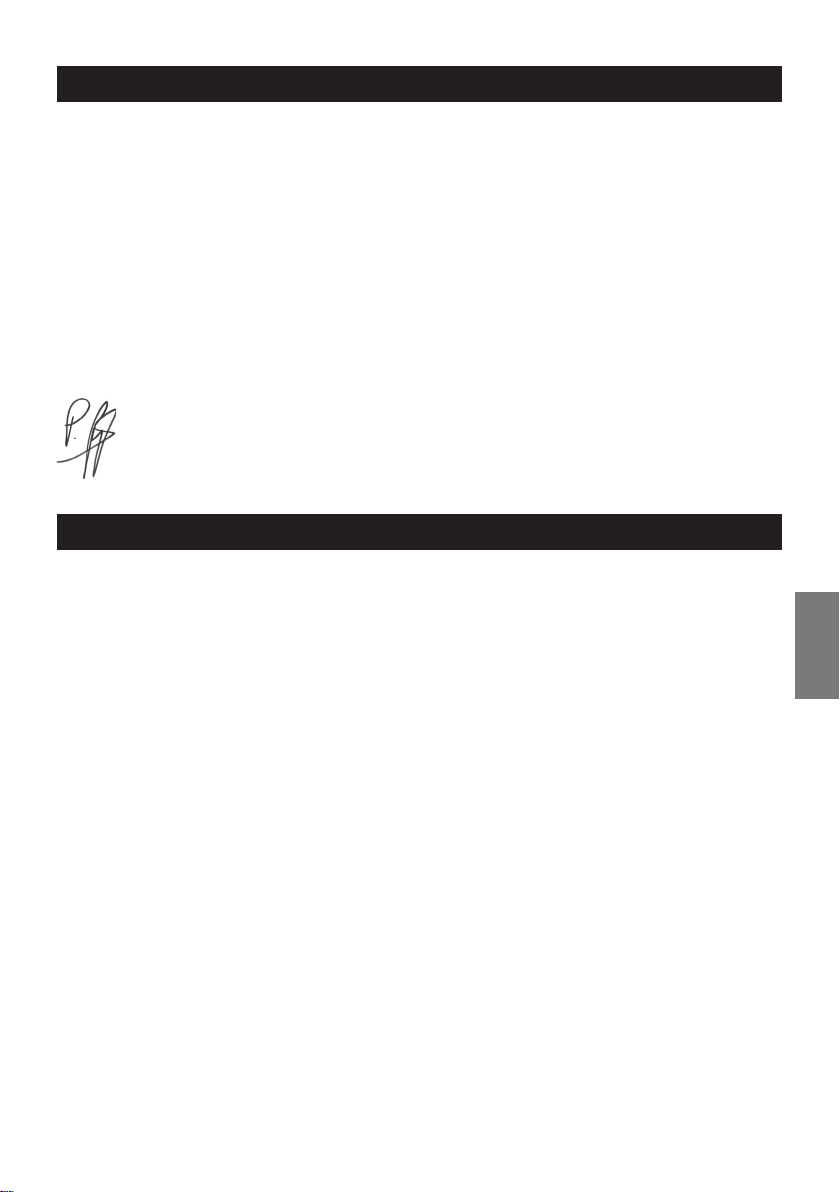
日本語
Darbuka
Wizoo初のバーチャル・ミュージシャン・シリーズとして販売したVirtual Guitarist(バーチャル・ギタリスト)は
大成功を収めました。ミュージシャンではなく音楽プロデューサーとして使うインテリジェントなミュージック・
ツールや、熟練したミュージシャンが実際に演奏したポロフェッショナルで本格的なトラックをプロデュースでき
るツールへの需要は高まるばかりです。
ために多大な時間を費やす必要はありません。演奏ができる最高のミュージシャンを雇うのが最善の方法です。
Wizoo自社開発のフレックス・グルーブ・エンジンにより、Wizooバーチャル・パーカッショニストは本物のミ
ュージシャンが録音した実際の演奏を完全にコントロールできる環境を実現します。グルーブ、アレンジ、タイ
ミング、テンポからミックスまで全てを掌握する
る準備は万端です。
Da r buk” に 収 録されて い るグルー ブ は 、世界 的 に 有名な中 東 音楽の一 流 パ ーカッ シ ョ ニスト で あ るSua t
“
Borazan
とMohamed Zakiによる演奏です。中東音楽に夢中になっている人も、中東音楽の雰囲気をトラックに加
えたい人も、
について
MIDIトラックやマルチサンプルでDarbuka(ダーブカ)の演奏を再現する
Wizooバーチャル・パーカッショニストでスペシャルな曲を作
Darbukaなら文化的にも価値が高い本格的なパフォーマンスを手軽にお楽しみ頂けます。
動作環境とインストールの手順
動作環境
■
Windows
• Pentium® III 500MHzまたはAMD7(Pentium 4/Athlon 1GHz以上を推奨)
• 256MB以上のRAM
• 空きディスク容量2GB以上
• Windows® XP
• VST 2.0対応のホストアプリケーション
• MIDIインターフェイス
• DVD-ROMドライブ(インストール用)
• インターネット接続環境(ソフトウエア認証)
■
Macintosh
• Power Macintosh® G3 500MHz
(G4以上を推奨)
• 256MB以上のRAM
• 空きディスクスペース2GB以上
• Mac® OS X 10.3.2以降
• VST 2.0、AU、RTAS対応のホストアプリケーション
• MIDIインターフェイス
• DVD-ROMドライブ(インストール用)
• インターネット接続環境(ソフトウエア認証)
(バーチャル・インストゥルメントの実際のパフォーマンスはコンピュータの性能に依存します)
での最低動作環境
での最低動作環境
日本語
• 1
Page 2
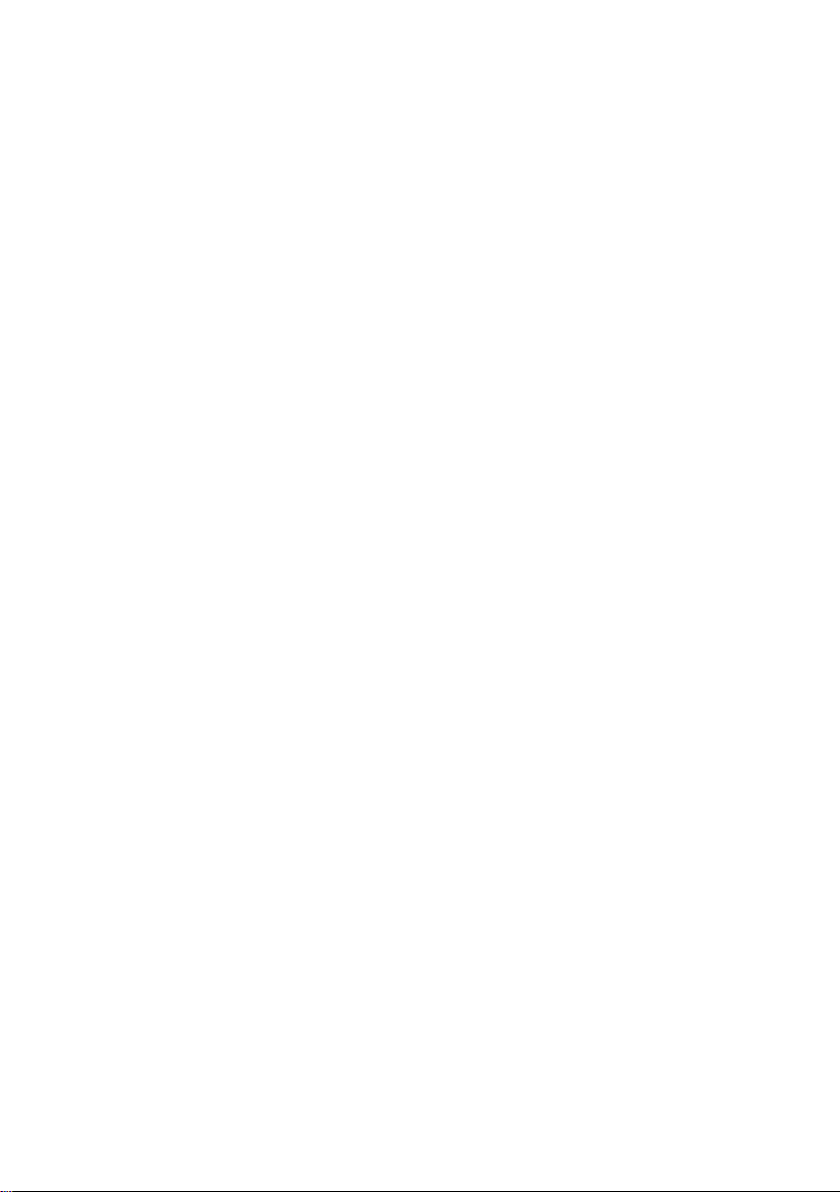
DarbukaをWindows
<
DarbukaをWindows
1. コンピュータの電源をONにしWindows XPを起動します。
2. Darbuka DVDをコンピュータのDVDドライブに挿入します。
3. インストーラーが自動的に起動します。画面の指示に従いインストールを完了します。
インストーラーが自動的に起動しない場合は、DarbukaのDVDアイコンをダブルクリックして下さい。
コンピュータにインストールする
コンピュータにインストールする
DarbukaをWindows
<
DarbukaをWindows
1. マイコンピュータからコントロールパネルを開きます。
2. 「アプリケーションの追加と削除」をダブルクリックします。
3. リストから「Darbuka」を選択します。
4. 「削除」をクリックして画面の指示に従います。
DarbukaをMacintosh
<
DarbukaをMacintosh
1. コンピュータの電源をONにしMac OS Xを起動します。
2. DarbukaのDVDをコンピュータのDVDドライブに挿入します。インストーラーが自動的に起動しない場合
は、
DarbukaのDVDアイコンをダブルクリックします。
3. Darbukaをプラグインで使用するホストアプリケーションの種類(AU、RTAS、VST)に対応するフォルダ
を開きます。
4. ホストアプリケーションに対応するインストーラーをダブルクリックしてインストールを完了します。
DarbukaをMacintosh
<
DarbukaをMacintosh
1. DarbukaのDataフォルダを削除します。DarbukaのDataフォルダは以下の場所にあります。/ライブラリ/
Audio/Plug-Ins/VST/Wizoo/Darbuka Data/
Darbuka
2. インストールしたプラグインを削除します。
• VST/Library/Audio/Plug-Ins/VST/Wizoo/Darbuka.vst
• Audio Unit/Library/Audio/Plug-Ins/Components/Darbuka.component
• RTAS/Library/Application Support/Digidesign/Plug-Ins/Darbuka.rtas
のコンテンツを別の場所にインストールしてその場所が思い出せない場合は、Mac OS Xの検索
機能を利用します。コマンドキーと
コンピュータからアンインストールする
コンピュータからアンインストールする
にインストールする
にインストールする
からアンインストールする方法
からアンインストールする
Fキーを同時に押して検索条件にDarbuka Dataと入力します。
認証
Wizoo製品をお使い頂くには、Wizoo製品のProduct Certification(認証)のお手続きを行い、Wizooの法定所
有権者としてお使いのコンピュータでアクティベートして頂く必要があります。デモ版、製品版を含む全ての
Wizoo製品には認証が必要です。
Wizoo製品の認証は以下の手順で進めて下さい。
1. ホスト・アプリケーション(シーケンサー)でWizooプラグインを起動します。
2. ユーザーインターフェイスに表示される「Setup」ボタンをクリックします。
3. 製品パッケージに含まれるカードに記載されているProduct Certification Code(製品認証コード)を入力
します。
Wizooがインストールされているコンピュータがインターネットに接続されている場合は「オンラインでの認証」
を行います。コンピュータがインターネットに接続されていない場合は「オフラインでの認証」を行って下さい。
動作環境とインストールの手順
2 •
Page 3
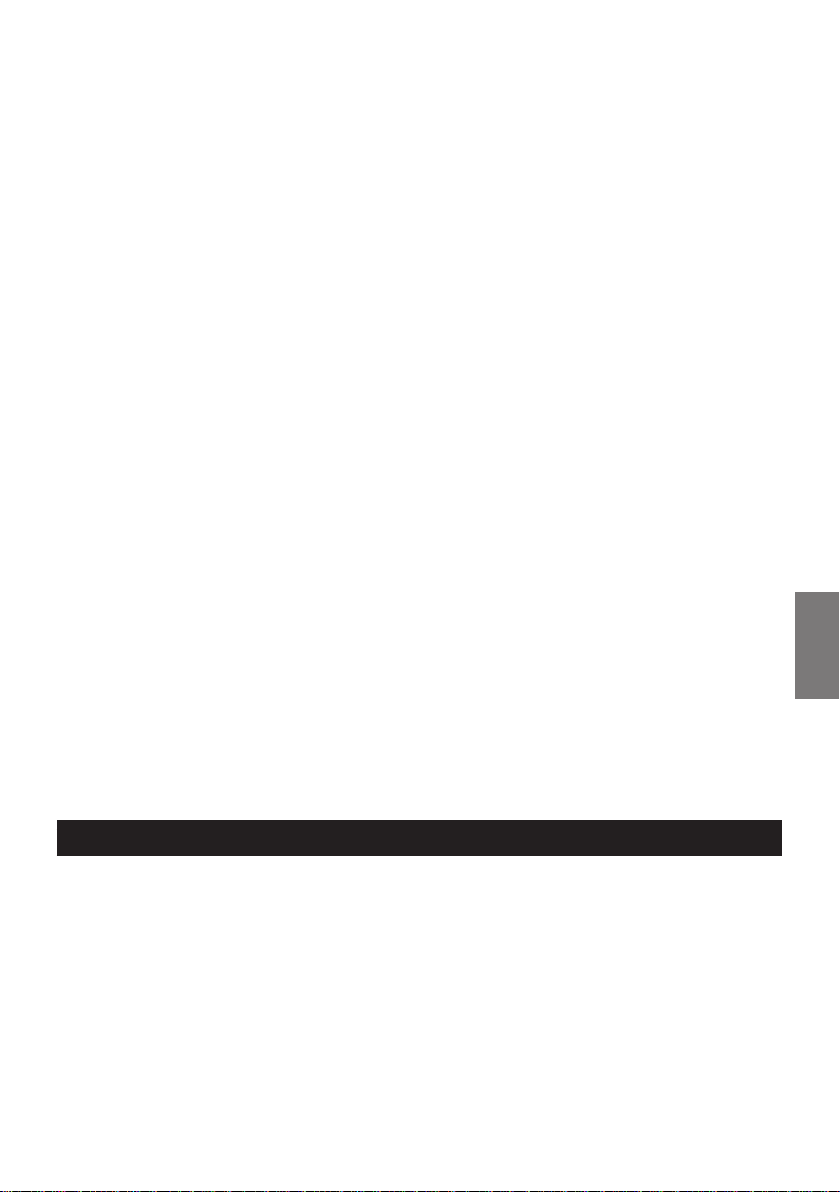
■ オンラインでの認証
1. インターネットの接続を確認します。
2. 「Certify Online」をクリックします。
3. Wizooのサーバから送出されたWizoo Certificationがコンピュータの画面に表示されます。
4. 必要な情報を入力します。(*)のついた項目は必須です。「Product Certificate」の項目は自動的にサー
バから入力が行われます。
5. 「Submit」ボタンをクリックして認証のリクエストを送信します。入力したメールアドレスに認証(添付
ファイルを含む)が送られてきます。
6. 受信したメールに添付されているファイルをダブルクリックして開きます(Macintoshの場合にはDataフ
ォルダへ添付をコピーします)。以上で、
す。確認するには「
れていれば認証が完了しています。
Setup」のページで「Product Certification」の個所が「Product Certified...」に変更さ
Wizoo製品の認証 が完了し永久的に使用できることになりま
Wizooがインストールされているコンピュータ以外でメールを受信する場合、受信したWizooからのメールを
Wizooがインストールされているコンピュータに転送する必要があります。転送されたメールの添付ファイルを
ダブルクリックすると認証が完了します(
Macintoshの場合にはDataフォルダへ添付ファイルをコピーします)。
■ オフラインでの認証
Wizooがインストールされているコンピュータがインターネットに接続されていない場合は、まずインターネッ
トに接続されているコンピュータを使用して認証を実行する必要があります。
1. Wizooのユーザーインターフェイスで「Certify Off-line」をクリックします。
2. 製品名のついたhtmlファイルがデスクトップに表示されます。インターネットに接続されているコンピュー
タに、この
htmlファイルを転送します。
3. インターネットに接続されているコンピュータで受信したhtmlファイルをダブルクリックします。ブラウ
ザが起動して
Wizooのサーバで認証画面が開きます。
4. 必要な情報を入力します。(*)のついた項目は必須です。「Product Certificate」の項目は自動的にサー
バから入力が行われます。
5. 「Submit」ボタンをクリックして認証のリクエストを送信します。入力したメールアドレスに認証(添付
ファイルを含む)が送られてきます。
6. 受信したメールの添付ファイルをWizooがインストールされているコンピュータに転送します。転送した
添付ファイルをダブルクリックして開きます(
します)。
Macintoshの場合にはDataフォルダへ添付ファイルをコピー
7. 以上で、Wizoo製品の認証が完了し永久的に使用できることになります。確認するには、「Setup」のペー
ジで「
Product Certification」の個所が「Product Certified...」に変更されていれば認証が完了しています。
デモバージョンのライセンス
製品版DVDにはWizoo社の他製品のデモバージョンが収納されています。デモ版では30日間フルバージョンを体
験することができます。
Wizooのデモバージョンを有効にするには、上記の方法に従って下さい。但し、Certification Codeを入力する必
要はありません。
日本語
概要
アラブ、中近東 系の 本物 のパ ーカッションサウンドがコンプリートな形で収録さ れた Darbukaは、サラウン
ド・ステージでアレンジやサウンドをリアルタイムで簡単に編集できるプラグインです。このセクションでは
Darbukaの重要な特徴について説明します。
(スタイル)について
Style
スタイルは本格的なパーカッション・アレンジメントで、最大14の独立したトラック、最大16のパターン(アレン
ジ)、フィル、ミキサーセッティングなど数多くの重要な情報が含まれます。スタイルを保存またはロードする
と、関連する
Darbukaの各パラメータを保存またはロードすることになります。
概要
• 3
Page 4
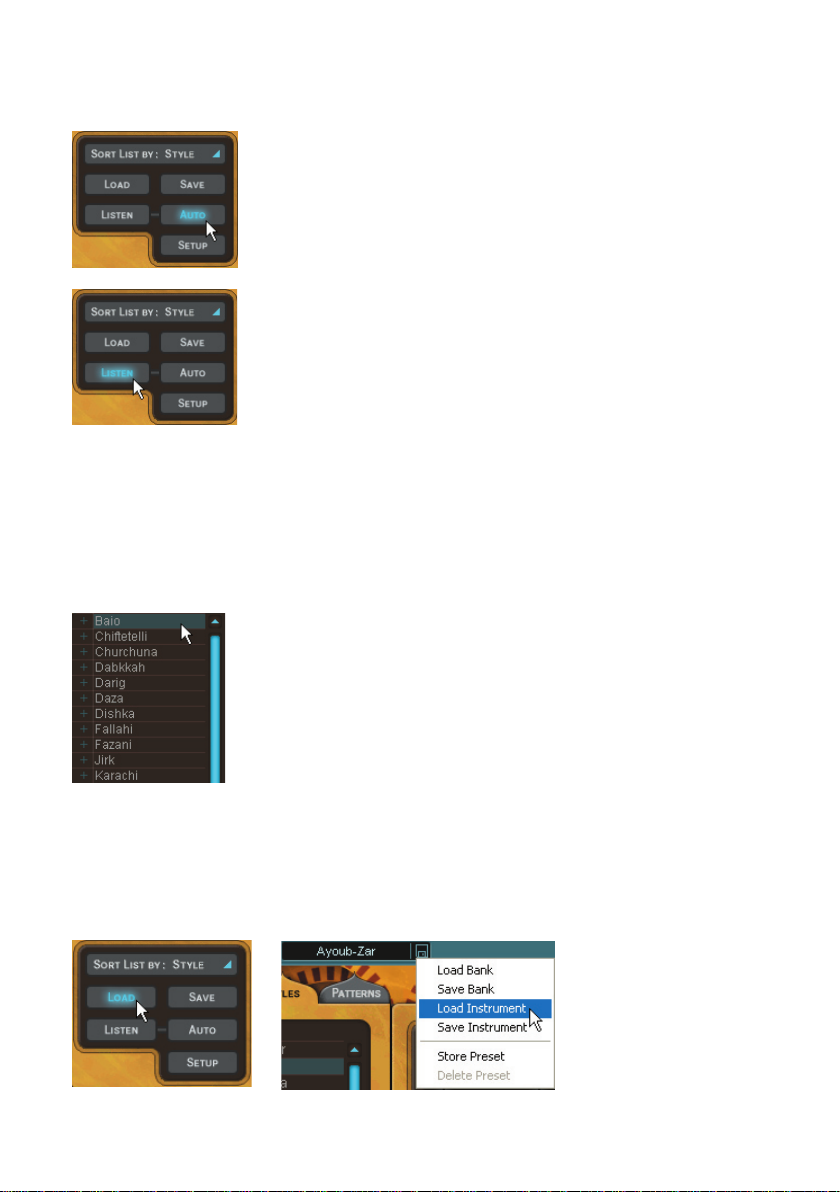
< スタイルのプレビュー
スタイルをロードする前にスタイルを試聴することができます。スタイル・セレクタでスタイルを選択し「Listen」
をクリックするとそのスタイルの短いサンプルが(オリジナルのテンポで)が演奏されます。
「AUTO」をクリックす ると、スタイル ・セレクタでスタイ ルを選択する度 に
サンプルが演奏されます。
Darbukaの演奏中「Listen」は無効です。
<
Style Info
スタイル・セレクタでスタイルを選択すると、テンポやタイム・シグニチャなどの情報はDarbukaの上部中央に
あるスタイル情報画面に表示されます。スタイル・セレクタの下にある
を使うと、スタイルをテンポやタイム・シグニチャなどで並び替えることができます。
(スタイル情報)
Sort List(ソート・リスト)オプション
< スタイルをロードする
スタイルをロードするための簡単な方法が4つあります。
1. Darbukaの左にあるスタイル・セレクタのメニューの中でダブルクリックします。
スタイル・セレクタ
2. マウスの左ボタンを使ってスタイル・セレクタからスタイルを選択します。スタイル・セレクタの右側に
ドラッグ
ドラッグ&ドロップを使うと、マウス・ポインターの隣に「+」が表示されます。
3. スタイル・セレクタでスタイルを選択しLoadをクリックします。
4. ホスト・アプリケーションからインストゥルメントをロードするメニューを使います。
最後の方法ではスタイルを含むフォルダを探す手間がかかり、時間も一番かかるはずです。
&ドロップします。
4 •
概要
Page 5
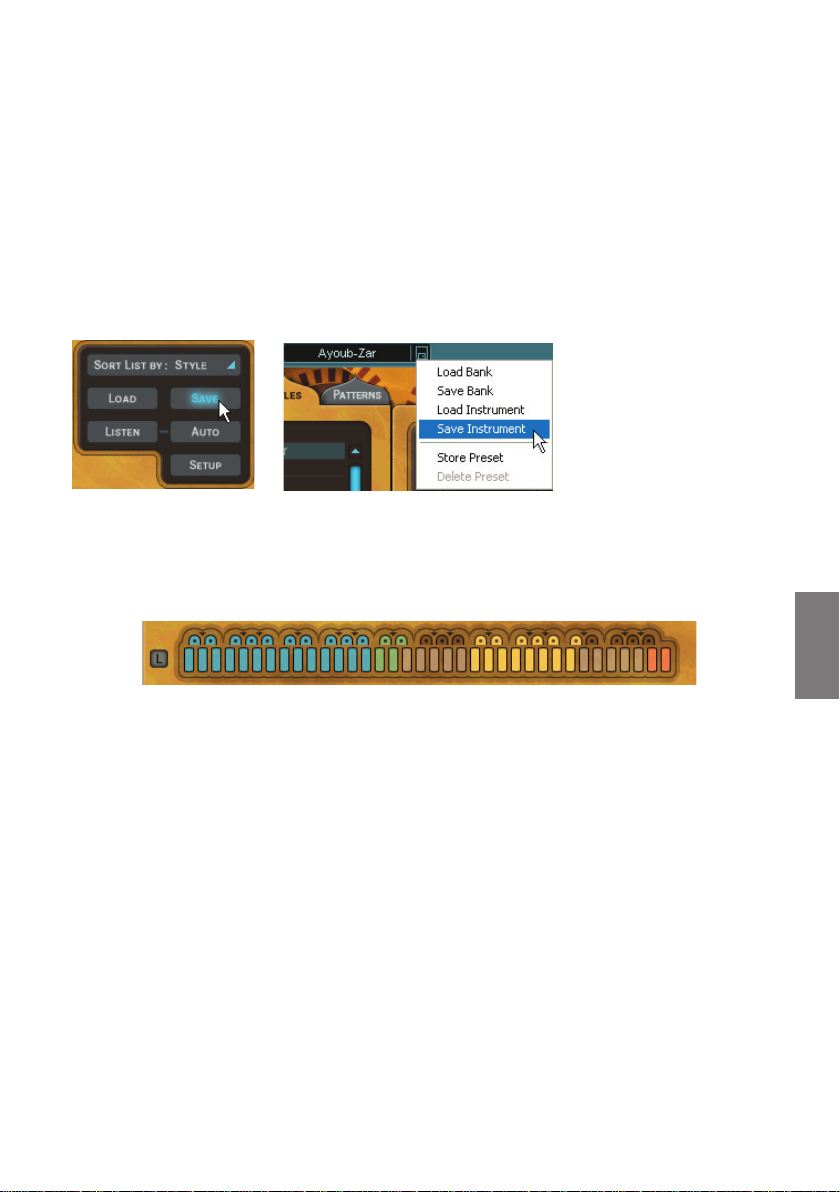
< スタイルを演奏する
スタイルをロードしたらMIDIキーボードの鍵盤を弾いてみます(試しにC2を弾きます)。Darbukaが停止した状
態であっても、ホスト・アプリケーションのテンポに合わせて演奏が始まります。他の鍵盤(例えば
くと
Darbukaは別の種類のリズムで演奏します。
C#2)を弾
MIDIキーボードでC6を弾くと演奏が停止します。
< スタイルを保存する
シーケンサ ーの プロ ジェ クト でDarbukaを使う場合は、使っているス タイ ルを 保存 する 必要 はありません。
Darbukaの設定は全てソングの中に保存されます。自分だけのスタイルをカスタマイズまたはクリエイトした場
合など、以下
2つの方法で保存することができます。
1. 左下にあるSaveボタンをクリックすると保存のためのダイアログが表示されます。
または
2. ホスト・アプリケーションでSave/Load(保存/ロード)メニューからインストゥルメントの保存を選択します。
Darbukaのスタイルを保存すると自動的にスタイル・セレクタのリストの中に入ります。
カラー・キーボード
Darbukaの下の方にあるモダンなインターフェイスのカラー・キーボードは、キーをクリックすると演奏するこ
とができます。カラー・キーボードの一番左の鍵盤は
MIDIノートのC1(36)です。
カラー・キーボード
このキーボードに色付けするためにGUIのプログラマーが選んだのは、好みの食べ物の色です。MIDI鍵盤やカラー・
キーボードを弾くと、
Darbukaでは異なる機能に対応する綺麗な色それぞれに役に立つ情報が数多く含まれます。
< 青:青の鍵盤は通常のリズム・グルーブです。淡い青色は(インストゥルメントが少ない)軽いグルーブ
で、濃い青色はインストゥルメントの数が多いフル・グルーブです。
特定のリズムに素早くアクセスするために、色に濃淡をつけることができます(「Darbukaで演奏する」
内の「
Color Coding」参照)。
< 緑:緑の鍵盤はフィルです。淡い緑色は、軽い感じのフィルまたはソロで濃い緑色は音の数が多く忙しい
フィルです。
< 黄:黄色の鍵盤はミュートです。黄色の鍵盤を弾くとトラックを即座にミュートまたはアンミュート(ミ
ュート解除)することができます。「
Darbukaで演奏する」の項目を参照して下さい。
< 赤:赤の鍵盤はストップとエンディングです。青または緑の鍵盤を弾くとDarbukaの演奏が始まるので、
スタートボタンは必要ありません。
い鍵盤を弾くと
Darbukaが即座に停止します。
カラーの鍵盤はMIDIノートに割当てることができます。(「Editページ」の章を参照して下さい)
1番目の赤い鍵盤を弾くとリズムのエンディングが始まり、2番目の赤
概要
• 5
日本語
Page 6
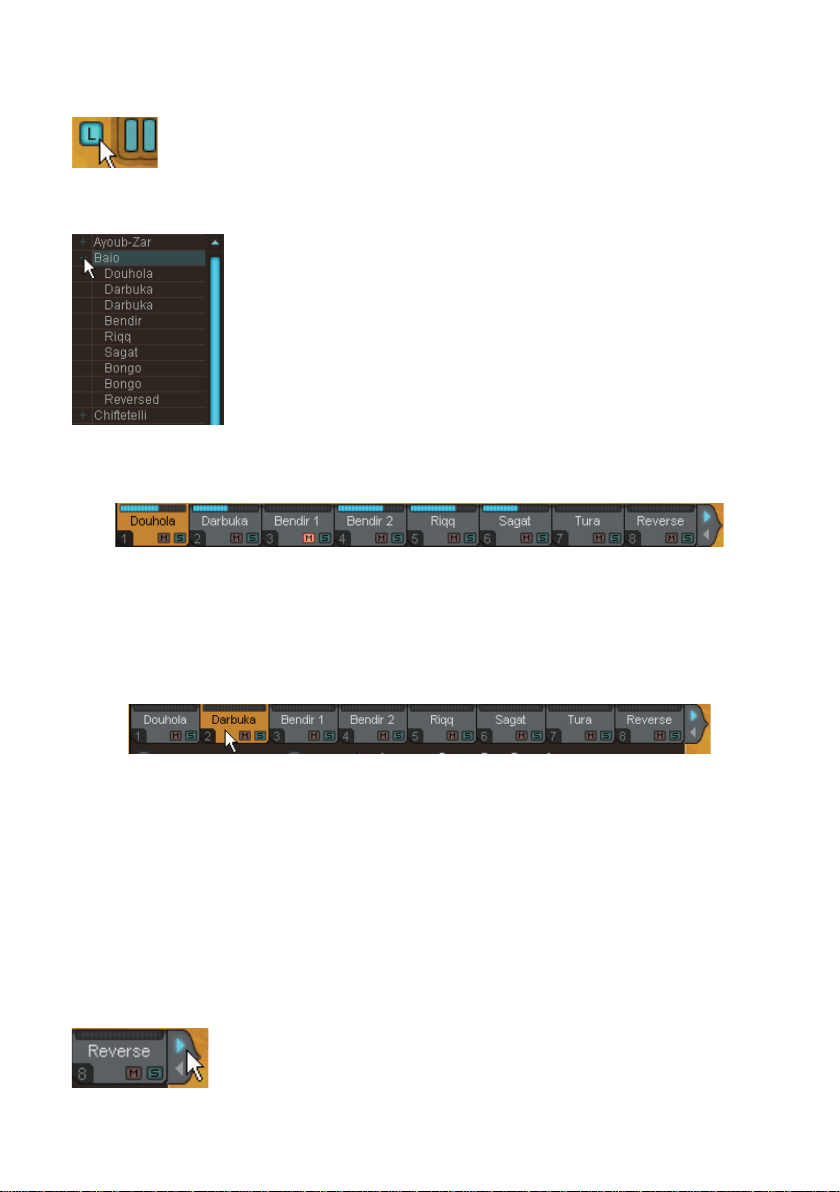
(ラッチ)
Latch
カラー・キーボードの左にある小さな青い四角のアイコンはラッチモード・セレクタです。
ラッチ・モードが有効の時、
ングのコマンドを受信するまで演奏が続きます。ラッチモードがオフの時、
一つ押えている間だけしか演奏しません。
(トラック)について
Track
トラックは、1人のパーカッショニストの演奏で任意のスタイルのために演奏したバ
リエーション、フィル、ソロなど全てのパフォーマンスを含みます。
のトラックは、それぞれ独立でロードしたりロードしたスタイルに加えたり、ロード
したトラックと置き換えたりできます。
スタイルの中にある使用可能なトラックを見るには、スタイル・セレクタからスタイ
ル名の左にある小さな「+」をクリックします。
Darbukaは鍵盤を最初に弾いた瞬間からストップまたはエンディ
Darbukaは鍵盤を
Darbukaの全て
<
Track Tabs
トラック・タブを使ってDarbukaにロードできる全てのトラック(最大14トラックまで)を表示することができます。
トラック・タブは、Darbukaの全てのページにありトラック名、レベル・メーター、トラックのソロやミュート
のステータスを表示します。
各トラックは様々な方法で独立して編集することができます。トラックを選択して編集するためには、編集する
トラックのタブをクリックします。その他全てのトラック・タブは灰色に変わり編集はできない状態になります。
コンピュータ の「 ←」 キー と「→」キーでトラ ック を選 択します。Homeキー は最 初の トラック・タブへ、
Endキーは最後のトラック・タブへ飛びます。
(トラック・タブ)
トラック・タブ
Darbukaが選択された状態
< トラック・タブをスクロールする
Darbukaでは、一度に8個のトラック・タブを表示します。一つのスタイルには、最大で14トラックが含まれる
ため表示されないトラックもあります。表示されていないトラック確認する方法は
2つあります。
• マウス・ポインターをトラック・タブの上部に置きマウスのホイールを回します。
または
• トラック・タブの右にある上下の矢印をクリックします。
6 •
トラックをスクロールする矢印
概要
Page 7
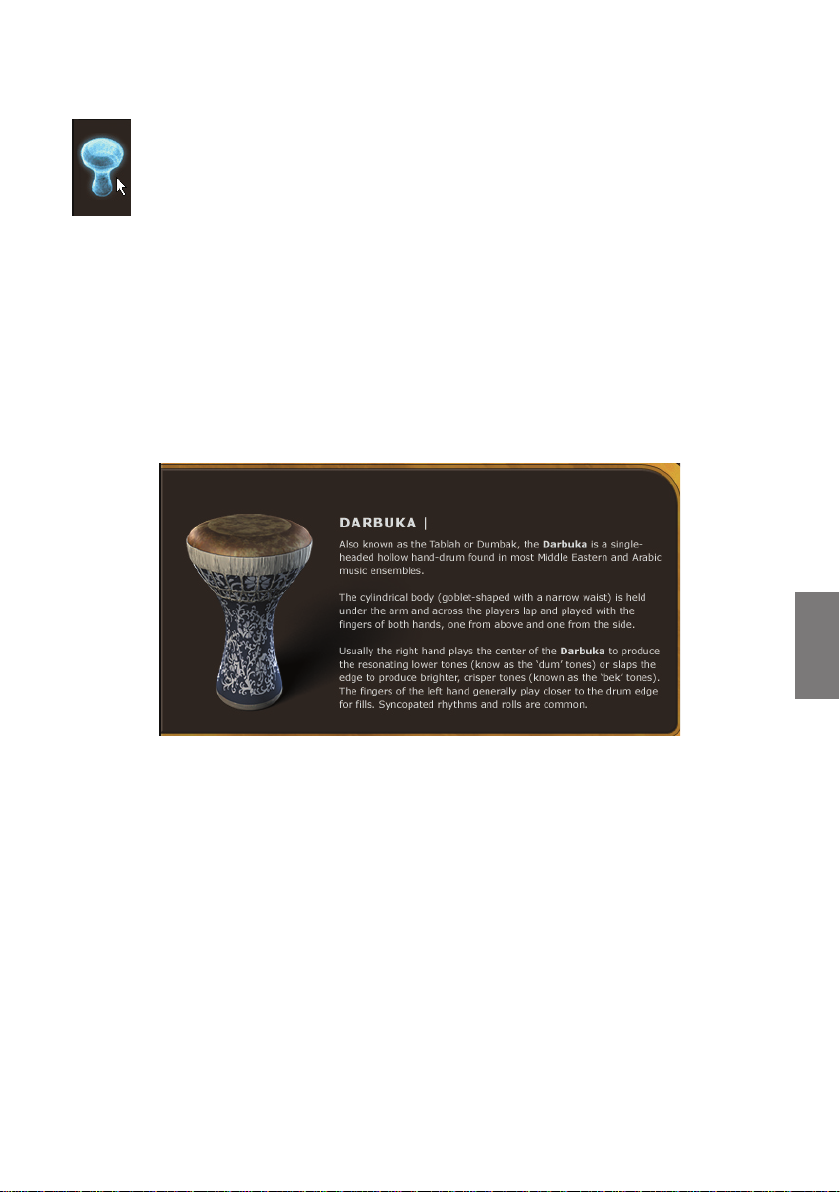
< インストゥルメント・シンボル
トラック・タブの下には、トラックが演奏するパーカッション・インストゥルメントのシンボルが、カラー表示
された濃い四角のアイコンがあります。この部分に含まれる機能を以下に説明します。
インストゥルメント・シンボルのエリア
• トラック・ボリューム:ミキシングはDarbukaの「Mixページ」で行いますが、このマニュアルを読まな
ければ知ることのできない優れた機能が隠されています。インストゥルメント・シンボルの部分でマウス
のホイールを使って「
役に立つ機能なのでお試し下さい。
Shiftキーをホールドして調整する。
Playページ」のトラック・ボリュームをコントロールすることができます。非常に
• トラック情報:インストゥルメント・シンボルの部分で右クリック(
ままクリック)すると、トラックで演奏されるインストゥルメントの写真と詳細の書かれたインフォメー
ション・ボックスが表示されます。英語表示ですが同じ情報がマニュアルにも記載されています。
• トラック・ミュート・ステータス:トラックがミュートされている場合、インストゥルメント・シンボル
の色が灰色に変わるため、色を見ればどのインストゥルメントがミュートされているか一目でわかります。
Macintoshの場合はCtrlキーを押した
< トラックを追加する
スタイルにトラックをロードまたは追加する時どのMIDI鍵盤で何が演奏されたか、サウンド・エディットの設定
など、含まれていた全ての情報を追加することになります。
トラックを追加する方法:
• スタイル・セレクタのメニューの中でダブルクリックします。
または
• トラックをスタイル・セレクタの右側(既存のトラック・タブの上以外)にドラッグ&ドロップします。
または
• スタイル・セレクタでトラックを選びLoadをクリックします。
日本語
< トラックを置き換える
トラックを置き換えるには、置き換えたいトラックの上に新しいトラックをドラッグ&ドロップするだけです。
トラック・タブやスタイル・セレクタにリストされているトラック等には有効な手段です。
< トラックをコピーする
トラックをコピーするには、トラック・タブをクリックしてトラック・タブの中で空いている場所にドラッグします。
概要
• 7
Page 8
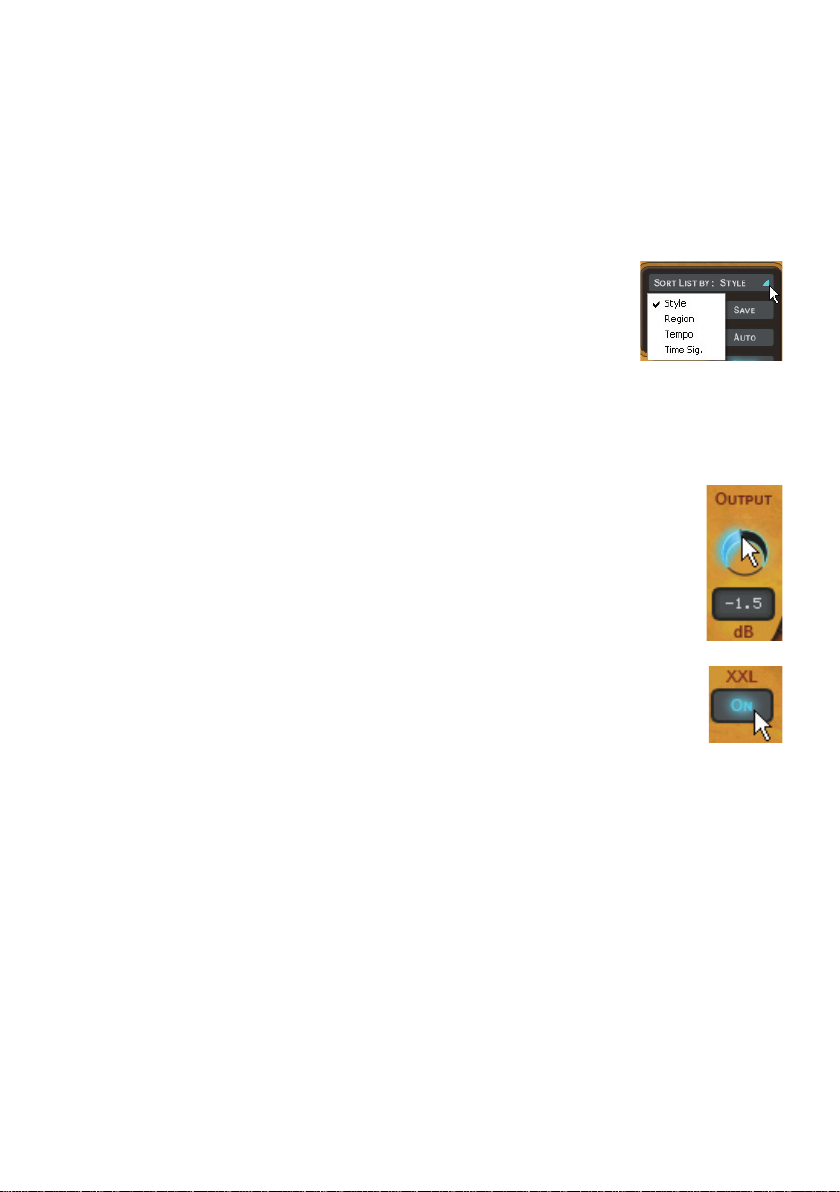
< トラックを移動する
トラックを移動するには、Shiftキーをホールドしたままトラックを移動する場所にドラッグ&ドロップします。
< トラックを削除する
ロードされているトラックを削除するには、削除するトラックのタブをクリックして他のタブ上や上下へドラッ
グ
&ドロップします。
スタイル・セレクタでスタイルをソート(並べ替え)する
ソートすることで必要なスタイルを素早く見つけることができます。以下の3種類でソートできます。
•
•
•
•
(名前):Nameを選択するとスタイルはアルファベット順に表示されます。
Name
(地域):Darbukaのパーカッション・グルーブは世界中の様々な地域
Region
から集められています。
び替わります。
(テンポ):Darbukaはどんなテンポでも演奏することができますが、自
Tempo
分のソングに近いテンポで録音されたスタイルを選んだり、従来のテンポでスタ
イルを演奏したい場合もあります。
タイルを全てまとめて
Time Signature
イム・シグニチャ(拍子)で並べ替えられます。
Sort List by Regionを選択するとスタイルが地域別に並
Tempoを選択すると同じくらいのテンポのス
bpm(1分間のビート数)ごとのフォルダに振り分けます。
(拍子記号):Time Signatureを選択すると、全てのスタイルは録音された時の従来のタ
Darbuka
のマスター・ボリュームを変更する
Darbukaの全てのパーカッション・トラックはミックスされ、Darbukaの出力レベルは全てのス
タイルで最適化されていますが、マスター・ボリュームでパーカッション・インストゥルメント
のレベルを調整することができます。右下の
モード
XXL
Outputノブを使います。
Darbukaのパーカッション演奏は全て、高品位なオーディオ・クオリティで録音/プロセスされて
いるため、どのファイルもサイズがかなりの大きさ(
ロードにかかる時間と
スの少ない形式を使用します)とフルサイズの
いは実質的には聞き分けることができません。
しますが、ロードする時間や
ることができます。
XXLモードで使用するには、XXL OnをクリックしてSetupページでSave As Defaultsをクリックします。
常に
RAMを節約するために、Normal(通常の演奏)モード(データ圧縮ではロ
RAMをいとわない場合はXXL OnをクリックしてXXLモードで使用す
XXLモード)です。
XXLモードを用意しました。この2つのモデルの違
Darbukaのデフォルトでは、Normalモードで演奏
8 •
概要
Page 9
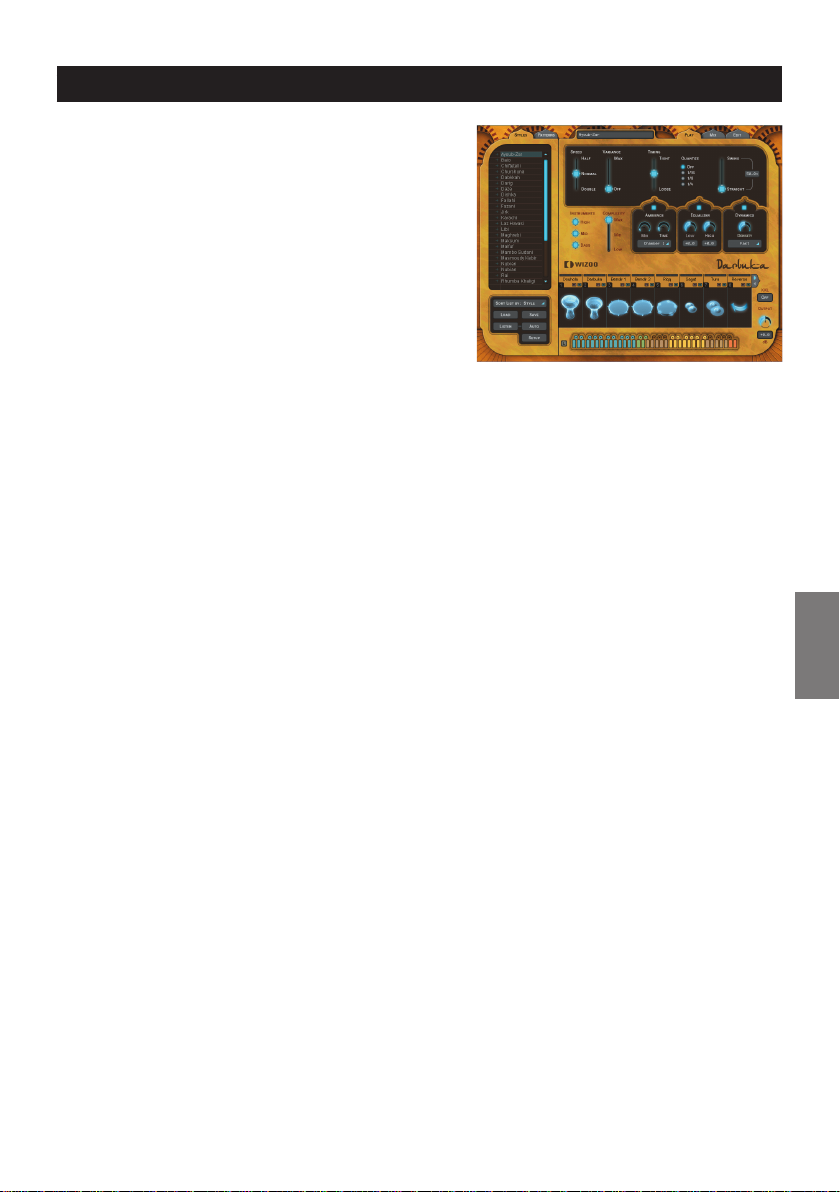
(演奏)ページ
Play
Darbukaを起動すると最初に表示されるのが演奏のページで
す。このページには、パーカッション・インストゥルメント
についてほとんど全てのコントロールが可能で、スタイルで
演奏されているほとんど全てのトラックに影響する種類のコ
ントロールはこのページで行います。以下、
楽制作に役立つコントロールについて詳細に説明します。
Darbukaでの音
Speed
スピード・コントロールでは、Darbukaをnormal(通常)のテ
ンポ、
などで演奏することができます。以下のような場合に大変有
効な手段になります。
例えば、80bpmのスローなグルーブを制作しているけど、ホスト・アプリケーションが160bpmであり、この
作品には既に数ヶ月費やし、まだミドルエイトに
ミドルエイトは
SpeedをHalfに設定すればよいのです。
スピー ド・コントロールは役に立 つクリエイティ ブなツールです 。シンコペーションの
160bpmのドラム&ベースに合わせて演奏したり、ハーフタイムのグルーブを110bpmのポップソングに合わせて
演奏したりと柔軟に対応させることができます。
Variance
バリアンスは高度な機能ですが簡単にコントロールできます。パーカッションのヒットを各トラックの中で、同
じスタイルからよく似たサウンドを持つ別のパーカッションヒットと置き換えることができ、各トラックに変化
をつけます。
ルのパーカッションが演奏した通りにグルーブを演奏します。
Timing
タイミング・コントロールは、ヒューマナイズまたはクオンタイズと呼ばれることもあります。タイミングを
50%あたりの中間の設定にすると自然な表現で演奏者の存在を感じるリアル感があり、設定値を高くしTightに近
づけると精密機械のように正確なタイミングになり、また設定値を低くし
感を持つタイミングを得られます。
Quantize
クオンタイズは、音楽のタイミングで最大のレゾリューションを設定します。タイミング・グリッド外のパーカ
ッション・ヒットは取り除かれます。例えば、任意のスタイルを決めて、このスタイルには
符のロールやフィルが数多くあり、もっとシンプルなグルーブを作りたい場合などに使います。クオンタイズを
1/16に設定するとフィルの中でもより細かなものは取り除かれ、1/16音符に近いヒットは残るため、グルーブは
シンプルに変わります。
テンポとクオンタイズの組み合わせを変えてみると、様々なリズムのバリエーションを作ることができます。
(スピード)
half(ハーフ)のテンポ、double(ダブル)のテンポ
Darbukaを入れること、期待してスタイルをロードしたけど、
Guaranaのドラマーで一杯の状態、さてどうしよう?と言う場合です。こんな時にはWizooの
80bpmのグルーブを
Darbukaにはテンポの制限はありません。
(バリアンス)
Maxに設定すると数多くのヒットが似たサウンドのヒットと置き換えられ、Offに設定するとオリジナ
(タイミング)
Looseに近づけるとより自然でライブ
(クオンタイズ)
32分音符や64分音
1/4に設定するとスタイルはもっとシンプルになります。
日本語
Swing
スイングは、かなり一般的になってきた機能です。スタイルの中で全てのトラックのタイミングをトリプレッ
ト(三連符)のタイミングに近づけます。スタイルがトリプレットでスイングに似た演奏の場合、スイング・コ
ントロールを使うと、トリプレットのビートがバーに近い遅めのタイミングになります。
(スイング)
Play(演奏)ページ
• 9
Page 10

トラック・タイプを
トラック有効化は手間のかからない便利な機能です。全てのトラックはタイプごとにグループ化
されており、
有効化
トゥルメントだけを使いたい時などに、スタイルやパターンを試聴するのに便利な機能です。
トラック有効化のセクションは時間を節約するのに役に立ちます。
Bass(ベース)、Mid(ミッド)、High(ハイ)のボタンでトラックのグループを
/無効化することができます。ミキシングの時や作曲等で特別なパーカッション・インス
(ミュート)する
Mute
Group
High Riqq, Sagat, Tura, Shaker, Claps
Mid Darbuka, Bendir, Bongos
Bass Douhola, Reverse
Complexity
コンプレクシティは、名前と反対で使い方は簡単です。スタイルの中で各トラックが演奏したパーカッション・
ヒットのうち最も重要度の低いヒットを取り除きます。
かれ、
Lowの設定では重要なヒット以外は全て取り除かれます。
Master Ambience
アンビエンスはサラウンド対応の高品位なリバーブです。スタイルの中で各パーカッション
・トラックは決まったアンビエンスのセンド量を持ち、
ーで設定できます。
全てのスタイルには、軽く自然なアンビエンスが設定されています。
トラックの割当て
(コンプレクシティ)
Midの設定でグルーブの中である程度のヒットは取り除
(マスター・アンビエンス)
Mixページにあるトラック・ミキサ
< ステレオ・モードでのアンビエンス
Darbukaをステレオ・モードで使用(SetupページでMain Outputsの個所を設定します)す
る時、ドライなパーカッション・ミックスがホスト・アプリケーションのステレオ出力
信され、アンビエンスのシグナルはステレオ出力
うになります。
AudioUnitやRTASのホストでその他の出力系統へのサポートはホストアプリケーションの
バージョンに 依存します。正確 には、
ホストでステレオ出力
ません。
AudioUnitとRTASのホストのアップデートが入手可能になり次第、Darbukaではこの機能を実現し、
Wizooのウエブサイトでアップデートを公開します。
1系統しか提供せず、その結果、Mixページでフロント/リアと出力コントロールは機能し
Darbukaの最初のバージ ョンはAudioUnitやRTASの
2に送信され、ミックスが簡単にできるよ
1に送
< サラウンド・モードでのアンビエンス
サラウンド・モード(SetupページのMain Outputで設定)は、ドライなパーカッション・ミックスとアンビエン
ス出力は統合されています。フロントの左右(ウエット
ット
&ドライ)はステレオ出力2に送信されます。
マスター・アンビエンスは、本物のサラウンド・リバーブでサラウンドのパノラマの中でトラックを移動させる
と、アンビエンスの音感は実際の部屋の中で音が移動するように感じるはずです。例えば、トラックを左のリア
の角に移動させると、アンビエンスのレベルとアンビエンスの最初の反響音は左のリアの角にあるトラックでよ
り強く感じます。
Play(演奏)ページ
10 •
&ドライ)はステレオ出力1に送信され、リアの左右(ウエ
Page 11

全てのスタイルには、軽くアンビエンスが付いていますが、いつでも簡単にアンビエンスを調整することができ
ます。ドロップダウン・メニューからアンビエンスのタイプを選択して、
レベルを設定し
Timeパラメータでアンビエンスの長さを調整します。
Mixパラメータでアンビエンスの出力
<
Ambience Controls
アンビエンスには、便利なパラメータが3種類用意されています。
• アンビエンスのセクションの下方にあるドロップダウン・メニューからアンビエンスの種類を選びます。
• Mixノブでアンビエンスとダイレクト・シグナルのバランスを設定します。
• Timeパラメータでアンビエンスの長さを設定します。
Master Equalizer
マスター・イコライザーは、ミックスを全体的に調整する2バンドのEQです。マスター・ダイナミクスとアンビ
エンスと同様に、マスター・イコライザーは
マスター・イコライザーはアンビエンスのシグナルにも適用します。
(アンビエンス・コントロール)
(マスター・イコライザー)
4チャンネルのサラウンド対応エフェクトです。
マスター・ダイナミクス
マスター・ダイナミクスは、ステレオとサラウンド・チャンネルのコントロールに適用
される高品質のコンプレッサーです。マスター・ダイナミクスを使うには、ドロップダ
ウン・メニューの
を設定します。
•
Fast
•
Tight
メインボディを均等にコントロールします。
•
Slow
クを強調します。
<
Stereo And Surround
ステレオ・モードでは、ドライなパーカッション・ミックス出力とアンビエンスのステレオ出力は連動し、例え
ばコンプレッサーがドライな出力の中の大きな音のシグナルに反応する時、コンプレッションの性質はアンビエ
ンスの出力に反映します。
サラウンド・モードでは、ダイナミクスは4チャンネル同時に作用し、もしコンプレッションがリアの右チャン
ネルの大きな音のトラックに反応する時、他の全てのサラウンド・チャンネルも同時に影響を受けます。
AudioUnitやRTASのホストで、その他の出力系統へのサポートはホストアプリケーションのバージョンに依存しま
す。正確には、
の結果、
トが入手可能になり次第、
3種類の中から1つ選択しDensityコントロールでコンプレッションの量
(速い):アタックを抑えつつトラックのボリュームを最大にします。
(タイト):アタックのダイナミックレンジとトラックのパーカッションの
(遅い):不自然に聞える人工的なコンプレッションを最小限に抑えアタッ
(ステレオとサラウンド)
Darbukaの最初のバージョンはAudioUnitやRTASのホストでステレオ出力1系統しか提供せず、そ
Mixページでフロント/リアと出力コントロールは機能しません。AudioUnitとRTASのホストのアップデー
Darbukaではこの機能を実現し、Wizooのウエブサイトでアップデートを公開します。
日本語
Play(演奏)ページ
• 11
Page 12

(ミックス)ページ
Mix
トラックをミックスする
Mix(ミックス)ページでは、パーカッション・グルー
ブにバランス、パン、イコライザー、エフェクトを加
えるために必要なもの全てに加えて便利な機能も装備
されています。
Mixページにあるパラメータは、スタイルの中で1つのト
ラックに作用しその全てのパターンに影響します。パタ
ーンを選んでトラックを調整する場合は、「パート・パ
ラメータ」のセクションを参照して下さい。
ステージを使ってトラックをミックスする
トラックを素早く簡単にミックス/バランスするには、Mixページの上部にあるステージを使います。
ステージにあるインストゥルメントのシンボルを
クリックしてドラッグするだけで、トラックを視
覚的にミックスできます。
• ミュートされているインストゥルメントの
シンボルは灰色になりますが、機能は保持
され選択
• 移動の制限:ShiftまたはAltをホールドすると
/移動が可能です。
横方向または縦方向へ移動が制限されます。
< 縦方向への移動
ステージ内でトラックを縦方向に移動すると変化するミックス・パラメータを選択するには、ステージの左上の
角をクリックしドロップダウン・メニューから選択します。また、
ロップダウン・メニューから選択することもできます。
•
(オフ):オフの時はステージのシンボルは縦方向に動かしてもトラッ
Off
クに影響しません。
(レベル):レベルを選択するとステージでの縦方向の移動はそれぞ
• Level
れのトラックのボリュームをコントロールします。
•
Ambience Send
ンビエンス・センドの量を調整します。
•
Front/Rear
には一番速い便利な設定です。ステージの一番上はフロントの左右で、下
はリアの左右になります。
•
Room Mode
ているという設定です。
その他全てのモードでは、
オを上から見た図と同じく、リスナーが真中でインストゥルメントはリスナーを囲む形です。ステージの四方は
本物の壁のような働きをします。
ルーム・モードは、フロントとリアの位置が結果としてオーディオシグナルに反映されるためサラウンド・モー
ドの中では最も現実的です。
Mix(ミックス)ページ
12 •
(アンビエンス・センド):ステージで各トラックのア
(フロント/リア):サラウンドなパノラマをクリエイトする
(ルーム・モード):自分が部屋の中に居てパーカッション・インストゥルメントに囲まれ
X/Y軸でコーディネートするシステムですが、ここでは本物のレコーディングスタジ
SetupページのMix Page Vertical Axisではド
Page 13

ルーム・モードでは、レベル、アンビエンス、パンなどのコントロールは部屋の中で自然なアコースティック環
境を実現するように関連付けられています。つまり、センター(リスナーの位置)からインストゥルメントを左
上の角に遠ざけると同時に以下のことが起こります。
• Level(レベル)が僅かに減少します。
•
Ambience(アンビエンス)のレベル(ダイレクト・シグナルが減り、壁からの反響音が増す)が増し、
サラウンドのポジションやリスナーとインストゥルメントや壁の距離などに適切に対応するよう音の性質
が変わります。
• Pan(パン)は一番右に振り切ります。
•
Front/Rear(フロント/リア)は一番フロント寄りになります。
リスナーは、オーディオ出力と同様なのでリスナーの位置でサラウンドのマイクロフォンを設定したとみなすこ
ともできます。
< 横方向の移動
ステージ内でトラックを縦方向に移動するとトラックのパンニングに影響します。
ステージ内のトラックの内容を確認するには、トラックを選択してフロントに移動しトラック・タブをクリック
します。
トラックをステージで移動すると、変更を反映してパラメータのノブが動きます。
Track Mixer
スタイルに使われる各トラックは、それぞれトラック・ミキサーを装備しトラック・ミックスを設定するのに必
要な役に立つ機能が含まれています。
トラック・タブをクリックするとトラックを選択してミックスすることができます。
• ミックスのバランスには、Track Solo(ソロ)やMute(ミュート)ボタンを使うと便利です。
• トラック・ミキサーのほとんどの機能は、ミキサー・コンソールやホスト・アプリケーション・ミキサー
などに含まれる機能とほぼ同じです。
<
EQ
各トラックには、3バンドのイコライザーが装備されています。トラックにイコライザーを使うには、EQのセク
ションで
域の中間周波数を調整し、縦方向では周波数帯域のボリュームをコントロールします。
(トラック・ミキサー)
スネア用のトラック・ミキサー
3つの青いハンドルの1つをマウスでクリックしホールドします。横方向に動かすとイコライザー周波数
Altキーを押したままマウスの左ボタンをホールドして横方向に移動すると、Q設定(または影響する周波数帯
域)を決定することができます。
Ctrlキー(Macintoshではコマンドキー)を押したままブルーのハンドルをクリッ
クするとイコライザーのバンド・レベルをゼロにリセットします。
イコライザーの
ザーのエフェクトを比較するのに使います。
On/Offボタン(左上の角)は、オ リジ ナル シグ ナル とイ コラ イ
日本語
Mix(ミックス)ページ
• 13
Page 14

<
パンチは、インストゥルメントのアタックやボディの形態をパワフルにクリエイティブに変更することができる
コントローラです。例えば、
したり、
パンチには
います。パンチのエフェクトを強調するには、ノブを時計回りに回すとゲイン・リダクションがパンチ・ノブを
囲むメーターに表示されます。
(パンチ)
Punch
Douholaのアタックをわずかに強調したり、Sagatのダイナミック・レンジを軽減
Bendirをプロセスしてエレクトロニックなサウンドに変えたい時などに使います。
4つのモードがあります。各モードは独自の特徴やサウンド・シェーピングのクオリティが備わって
• Power(パワー):パワーは、トラックにあるインストゥルメントのアタック量のボ
リュームをコントロールしインストゥルメントのボディのレベルを上げてトラックの音
をパワフルにします。
• Snap(スナップ):スナップは、インストゥルメントのアタックがミックスから突出
するほど強調するのに使います。
• Hard(ハード):ハードは、強い圧縮がかかり各パーカッション・ヒットの静かな面
を大きな音に変えます。
• Soft(ソフト):トラックにやわらかくパンチのコントロールをかける場合には、ソ
フトのモードを使います。アタックとボディに等しい量の影響を与えますが、他のパン
チのモードには関係しません。
パンチを極端に使ってみると、面白い結果が得られることもあります。
<
トラック・ミキサーのレベル・コントロールは、スタイルにおける各トラックのボリュームを設定します。レベ
ル・コントロール(トラック・ミキサーのその他の機能と同様に)は、スタイルの中でトラック全体とそのパタ
ーン全てに影響します。
特定のパターンについてトラックのボリュームを変更するには、このマニュアルの「パート・パラメータ」のセ
クションを参照して下さい。
<
サラウンド・モードの時、ステレオ・イメージの中にトラックを置き左右のポジションを調整します。
Level
Pan
(レベル)
(パン)
Darbukaのステージを使うと、グラフィックでのステレオ・パンニングやサラウンド・ポジションの配置が可能です。
<
Ambience
マスター・アンビエンスへのアンビエンスのセンド量を設定するには、どのトラックもトラック・ミキサーで
アンビエンス・センドを使う必要があります。
マスター・アンビエンスのコントロールは
(アンビエンス)
Playページにあります。
< トラックを出力に割当てる
スペシャルEQやエフェクト、ホスト・アプリケーション、ミキサー、などのチャンネルに
トラックを独立して出力に送信する場合、最大
AudioUnitやRTASのホストで、その他の出力系統へのサポートはホスト・アプリケーション
のバージョンに依存します。正確には、
ホストでステレオ出力
トロールは機能しません。
第、
Darbukaではこの機能を実現し、Wizooのウエブサイトでアップデートを公開します。
トラックを個別の出力に割当てるには、トラック・タブを選択し
ウン・メニューから選択します。
1系統しか提供せず、その結果Mixページでフロント/リアと出力コン
AudioUnitとRTASのホストのアップデートが入手可能になり次
14系統の出力が用意されています。
Darbukaの最初のバージョンはAudioUnitやRTASの
Indv.Outputのドロップダ
Mix(ミックス)ページ
14 •
Page 15

デフォルトでは個別の出力は用意されていません。SetupページにあるIndividual Outputsのドロップダウン・メ
ニューから選択します。選択した出力を使用するには、
Darbukaを一旦終了して再起動する必要があります。
サラウンド・モードで使う
Darbukaは、マルチチャンネルのサラウンドでもステレオ・モードと同様
に簡単に操作できます。サラウンドのパノラマでトラックを素早く柔軟に
配置できる上、
ンスなどの機能は全てマルチチャンネルのサラウンド・エフェクトです。
< サラウンド・モードを有効にする
4チャンネルのサラウンドを有効にするには、Setupページ(インターフェイスの左下のSETUPボタン)からMain
Outputs
< サラウンドのパノラマにトラックを配置する
サラ ウ ンド・ ミ ックスに ト ラック を 簡単に 配 置するに は 、ステ ー ジの設 定 でFro nt/
Rear
のオプションを使います。
サラウンドのパノラマにステージを使用するのを避けるには、トラック・ミキサー
Mixer
のPanを使ってトラックの左右のポジションをコントロールしRear Balでフロント/
リアのポジションをコントロールします。
マルチチャンネルのサラウンド・アンビエンスでは、自動的に各トラックのパノラマのポ
ジションを調整します。
Edit
パーカッション・グループのマスター・アレンジャーになるに
も、数少ないグルーブのパフォーマンの演奏に手を加える場合
にも、
Playページにあるイコライザー、ダイナミクス、アンビエ
のドロップダウン・メニューでSurroundを選択します。
Track
(編集)ページ
Editページは重要な手がかりになります。
(パート)について
Part
Part(パート)は、Pattern Arranger(パターン・アレンジャー)
の中の一つのブロックです。各トラックが
どのパーカッションのグルーブを演奏するかを決定します。
Part(パート)
Each Part各パートには、パーカッション・グルーブやフィルのドロップダウン・メニューが含まれ、この章で後
ほど説明する
Part Parameters(パート・パラメータ)を使ってそれぞれ独立して編集/変更ができます。
1つのパターンの中で
Edit(編集)ページ
• 15
日本語
Page 16

Pattern
Patternパターン)は、グルーブの1つのアレンジで、パートの集合でありMIDIキーボードに割当てることができます。
パターンには、最大14トラックまで入れることができそれぞれはパート・メニューに含まれるグルーブを演奏します。
(パターン)について
Pattern(パターン)
Darbuka
Darbukaを使えばアレンジが簡単にできます。Pattern Arranger(パターン・アレンジャー)を良く知るために、
簡単な例を紹介します。少し編集も含むため、試行するうちに
1. Stylesのタブでスタイル・セレクタから「Malful」のスタイルをロードします。
2. Editのタブ(右上)をクリックしてEdit(編集)ページを開きます。
3. MIDIキー ボードでC2のキーを弾きます(またはカラー・キーボード で2番目のCのキ ーをクリックしま
4. パートの上から2つ目にある「Dar 01」(Darbuka 1のパート)を右クリック(MacintoshではCtrlを押し
5. Sagatを加えてみます。Sagatの列から同じパターンの行の中で右クリック(MacintoshではCtrlを押した
6. 「Sag 01」のパートをクリックすると、そこだけが白枠でハイライトされます。パート・パラメータの
でアレンジする
Darbukaで何ができるか理解できるはずです。
す)。パーカッションのパターンとパートがハイライトされ、白枠に囲まれた状態になります。
たままクリック)し、ドロップダウン・メニューから
なものに変わったはずです。メニューの上部にトラックのために可能な演奏が全てリストされています。
ままクリック)し、「
プルな演奏に変えてみましょう。
ComplexityメニューからLowを選択すると、Sagatがシンプルな1/8分音符のグルーブを演奏します。
Sag 01」を選択します。Sagatの演奏がにぎやかに聞えますが、今度はこれをシン
Dar 03を選択します。Darbukaのリズムがシンプル
以上でパターン・アレンジャーで簡単にパートをチェンジ
Edit(編集)ページ
16 •
/アレンジ/アドできることがわかります。
Page 17

The Pattern Selector
(パターン・セレクタ)
Editページでは、Darbukaの左側にあるリストがパターン・セレクタです。パターン・
セレクタはパターンを演奏するのに使う
ます。クリックするとパターンとそのパートがハイライトされ編集可能になります。
MIDI鍵盤(左の列)とパターンの名前を表示し
< パターンに名前をつける
パターンに新しく名前をつける場合、または名前を変更する場合は、名前の部分を
クリックして新しい名前をタイプし、コンピュータのキーボードにある
たは
Returnキーを押します。
Enterキーま
< パターンを移動する
パターン・セレクタのパターンは、パターン・セレクタの下の方にあるCUT(切り取
り)、
COPY(コピー)、PASTE(貼り付け)のボタンを使って移動、コピー、削除
することが可能です。
パターンを選択して
リックすれば移動できます。
CUTまたはCOPYをクリックし、目的のパターンを選択しPASTEをク
プレイ・モードを設定する
1つのスタイルにおいて各パターン(またはMIDI鍵盤)には、演奏の仕 方、ノ ーマル なパター
ンか、フィルか、エンディングかストップか等が定義されています。プレイ・モードを選択す
るには、パターン・セレクタのパターンを右クリック(
ク)し、ドロップダウン・メニューから以下のオプションから選択できます。
プレイ・モードは、パターン・セレクタ、パート・アレンジャー、カラー・キーボードの中で
色分けされています。色の説明は以下の通りです。
•
(青色):通常のノーマル・パターンは他のパターンの演奏が始まるまで、またStopキーまたは
Normal
Endキーが押されるまで、反復して演奏します。
MacintoshではCtrlを押したままクリッ
デフォルトでは
マル)の設定です。
•
•
MIDIキーボードのC1からB2の間の鍵盤に割当てられたファクトリー・スタイルはNormal(ノー
Fill/Short Fill
ショート・フィルはフィルと同じですが、長さは
End
と、
にある最初のビートが含まれることもあり、その場合は因習的にそれも含めたエンディングとなります。
(緑色):フィルは1小節分だけ演奏し、最後に演奏されたNormalのパターンに戻ります。
2ビート分です。
(明るい赤):パターンに最終のエンディングのコマンドを割当てます。エンディングのキーを弾く
Darbukaはその時点で演奏している小節の最後まで演奏して停止します。エンディングには次の小節
Darbukaの停止状態では、エンディングはMIDIまたはカラー・ボードをクリックすることで演奏できます。
•
(赤 ):最終 的な停 止のコ マンド をパタ ーンに 割当て ます。 ストッ プのコ マンド を受信 すると
Stop
Darbukaは即座に演奏を終了します。
Color Shading
プレイ・モードではパターンをハイライトして見分けやすくするオプションもあります。
•
Highlight
・パフォーマンスに使う重要なパターンや、スタジオ・プロジェクトでよく使うパターンに印をつけてお
くのに便利な機能です。
ファクトリー・プリセットでは、軽目のバリエーションがハイライトされています。
Pattern Arranger
パターン・アレンジャーは、Editページにあるマトリクスで、横軸にパターン、縦軸にトラックが表示されてい
ます。パターン・アレンジャーで素早く簡単に作業できるよう、以下で詳細に機能を説明します。
(色の濃淡)をつける
(ハイライト):カラーの鍵盤をハイライト(明るく強調表示)することができます。ライブ
(パターン・アレンジャー)でアレンジする
Edit(編集)ページ
• 17
日本語
Page 18

< マウス・ホイールを使う
マウス・ホイールを使ってパターンやパーツを素早くナビゲートできます。
• マウス・ホイールでパターン・セレクタやパターン・アレンジャーを縦にスクロールできます。
• トラック・タブより上で使うと、マウス・ホイールはタブを左右にスクロールできます。
< キーボードのコマンドを使う
• 「←」と「→」:前後のトラックを選択します。
• 「↑」と「↓」:前後のパターンを選択します。
• 「Home」と「End」:トラック・タブを最初または最後のトラックに移動します。
• 「M」:現在のトラックをミュート/アンミュート(ミュート解除)します。
• 「S」:現在のトラックをソロ/アンソロ(ソロ解除)します。
「
Shift」+「M」または「Shift」+「S」はミュートやソロを全て解除します。
<
つのパターンの中で全てのパートを選択する
1
1つのパターンの中で全てのパートを選択する方法は3つあります。
• パターン・メニューをクリックする。
• カラー・キーボードの鍵盤をクリックする。
• MIDIキーボードを弾くか、またはホスト・アプリケーションで音を演奏する。
< トラック全体を選択する
トラック全体を選択するには、トラック・タブをクリックします。
編集のために一つのトラックで全てのパートが選択されています。
< パートを一つ選択する
パートを一つだけ選択するにはパターン・アレンジャーの中でそのパートをクリックします。
Edit(編集)ページ
18 •
Page 19

パートを選択する。
パターン・アレンジャーと同様に表示されるドロップダウン・メニューを使ってトラック内で
パートを選択できます。
パートを右クリック(
から選択します。
< パート・メニュー内の特別オプション
パート・メニューには以下の通り特別なオプションが用意されています。
•
:パート・メニューでNoneを選択すると、そのパターンについてトラックでは何
None
の楽器も演奏されません。
•
Default
更を取り消したい場合などに使います。
このオプションはEditページから離れるまでに行った変更を記憶しデフォルトの設定を復元します。
•
No Change
•
:どのスタイルでも任意のキーを使って、任意のトラックをミュートするように割当てることがで
Mute
きます。トラック・ミュート・キーと呼ばれ、カラー・キーボードでは黄色の鍵盤に該当します。パート・
メニューでこのオプションを使うと、そのパートに対して選ばれたトラックをミュートできます。ミュー
ト・キーはアレンジやパフォーマンスの時に便利な機能で、簡単にトラック・ミュート・グループを作る
ことができます。
各トラック(1ー14)のためのミュート・キーはデフォルトでC4~C#5に割当てられています。
•
Simplify
動的にパートがシンプルに変わり、同じフィルを使ってバリエーションを作ることもできます。
•
Quantize
Quantize(クオンタイズ)と同じ機能を持ちます。技術的にはクオンタイズすると1/8分音符のタイミン
グ以外のパーカッション・ヒットは取り除かれます。
MacintoshではCtrlを押したままクリック)してメニューを開き、リスト
:Editページを開いた時に選択されていたパートの状態を復元します。変更を加えた後に、その変
:トラックは選択されたパターンで今まで演奏されていたものを続けて演奏します。
:Simplify(簡素化)はフィルのパターンに対してだけ使うことができます。有効にすると、自
:Quantize(クオン タイズ)もフィルのパターンに対してだけ使う事ができ、Playページの
<
Part Parameters
インストゥルメント全体に対するグローバルな機能は同じ物がPlayページにもありますが、ここでは個々のパー
ト、パターン、トラックなどに対する機能について説明します。各スタイルでどのパフォーマンスに対しても様々
な編集を加えてシェイプしたりモールドしたりできます。
パート・パラメータを編集するには変更を加えるパート、トラック、パターンなどを選択する必要があります。
パート・パラメータの機能の中で最初の幾つかは、グローバル・コントロールとして
解しやすいはずです。
•
•
(タイミング):タイミングは選択したパートの演奏がタイミング的に正確さをあらわします。
Timing
デフォルトでは
す。
Tightに方に動かすとヒットのタイミングがより正確になり、Looseに近づけると自然な感じが強調さ
れます。
Quantize
のパーカッション・ヒットは取り除かれます。例えば
(パート・パラメータ)
Playページにもあるため理
50%に設定されオリジナルのパーカッション奏者のパフォーマンスがそのまま残っていま
(クオンタイズ):クオンタイズは何分音符まで細かく演奏するかを設定します。この値以外
1/8に設定すると、1/18のタイミングでヒットしない
1/16分音符は取り除かれることになります。
•
(スイング):スイングはタイミングをトリプレットの雰囲気に近づけます。トラックが既にスイ
Swing
ングのトリプレットを演奏している時にスイングのコントロールを使うと、トリプレットのビートをより
次のバーに近づけて演奏します。
日本語
Edit(編集)ページ
• 19
Page 20

•
Complexity
きパートをシンプルにします。アルゴリズムによりボリュームやバーの位置から自動的に重要度の高いも
のから判断します。
(複雑性):このパラメータではパート内で重要性の低いパーカッションのヒットを取り除
ComplexityのデフォルトはMasterに設定されており、PlayページにあるマスターのComplexityの設定に依存
します。
トラックがパート・パラメータで
ります。
• S
•
•
•
•
チューニングの設定を最大にする場合、XXLをOnにすると効果的です。
•
(スピード):Playページのスピード・コントロールと同様に、このスピード・コントロールも選
peed
択したパートを、オリジナルのスピードの半分(
(レベル):レベル・コントロールは現在選択されているパーツのボリュームをMixページにあるメ
Level
インのレベル・コントロールと比例して設定します。
Dynamics
再現します(ピアノからフォルテッシモまでノブが回せます)。パターン内でインストゥルメントの演奏
に抑揚をつける時に使います。
Variance
サウンドのヒットに置き換えて変化をつけます。
なく、
Tuning
チューニングを他のインストゥルメントに合わせる場合に便利です。パーカッションのトラックはチュー
ニングの設定を極端に大きくすると他に無いクリエイティブなサウンドになります。
Bend Range
ピッチホイールの情報に反応します。このパラメータでいずれのトラックもコントロールできます。
(ダイナミクス):高度なアルゴリズムでミュージシャンが演奏している時のダイナミクスを
(バリアンス):バリアンスは選択されたパートのためのパーカッションのヒットを良く似た
Maxに設定すると多くのヒットが置き換えられます。
(チューニング):チューニングは選択されたパートのピッチをチューニングします。トラックの
(ベンド・レンジ):DarbukaはMIDIキーボードやホスト・アプリケーションから受信する
Complexity値を割当てられた場合、マスターのComplexity設定は無効にな
1/2)や2倍速で演奏します。
Offに設定するとオリジナルの演奏そのままで置き換えは
Bend Range(ベンド・レンジ)の設定はトラックに対してグローバルです。つまり、特定のスタイルの
中で
1つのトラックとそのパート全てに影響します。
•
•
Darbuka
この章ではライブ演奏とスタジオ演奏の両方でDarbukaを最大限に活用するための機能を紹介します。
MIDI
パフォーマンスをシェイプしコントロールするにはMIDIコントローラを使うのが最も柔軟な方法と言えます。
(ディケイ):ディケイのパラメータは各パーカッション・ヒットがフェードアウトにかかる時間
Decay
の長さを減少させます。
Offset(ms
ションのグルーブの感じを微妙に変化させることができます。
マンスをビートに先んじ、右に回すとビートより遅らせます。
):オフセットのコントロールは選択されたパートをミリ秒単位で前後に移動し、パーカッ
100%に設定すると各ヒットは自然な長さで演奏されます。
Offsetを左に回すと、トラックのパフォー
で演奏する
コントローラCCを使う
MIDIコントローラはキーボード(またはホスト・アプリケーション)のモジュレーション・ホイール、ペダル、
ノブから送信される標準のコマンドで、複数のパラメータに割当てることができ、トラックの中でどんな種類の
バリエーションも演奏、編集、ツイーク、録音などができます。
Darbukaのほとんどの機能(Editページに記載された機能以外)はMIDIコントローラに割当てる事ができ、機能の
上で右クリック(
Macintoshの場合はCtrlキーを押したままクリック)すると次のようなメニューが表示されます。
• メ ニ ュ ーの 1 行 目に は 選 択し た 機 能 の名 前 が 表示 さ れ ます 。 ( こ こでは
Ambience Mixです。)
• 2行目にはその機能に割当てられたMIDIコントローラ・ナンバーが表示されま
す。(ここでは
MIDIコントローラの割当てがない場合は「No CC」と表示されます。
CCナンバーが46です。)
Darbukaで演奏する
20 •
Page 21

• 3行目はLearnのオプションが表示されます。最近のキーボードはノブなどを通してMIDIコントローラの
情報を出力できる可能性があります。
か、ペダルを踏むことによって)送信されて来るのを待機します。
た機能に割当てると、ノブによってコントロールが素早く簡単にコントロールができるようになります。
Learnを選択すると、Darbukaはコントローラ情報が(ノブを回す
Darbukaはこのコントローラを選択し
• 最後の行はForgetのオプションです。Forgetをクリックすると機能にリンクしたコントローラは削除され
ます。
コントローラ設定のデフォルト
MIDI
次の表はMIDIコントローラの割当てのデフォルトです。いつでも変更することができ、SetupページのDefault
MIDI CC Assignments
CC 割当てのデフォルト
1 Master Complexity
2 Master Variance
7 Master Volume
12 Master Ambience Time
13 Master Dynamics Density
16 Master Quantize
17 Master Swing
18 Master Timing
19 Master Tempo
91 Master Ambience Mix
チャンネル2ー
MIDI
MIDI チャン ネルの 2から 15 は独立 したト ラック を演 奏する のに使 えます。チ ャンネ ル2で 演奏 したノ ートは
Track1の現在のパターンを選択し、チャンネル3ではトラック2、以下同様です。
これは
MIDIチャンネル1を使って全てのトラックをコントロールするのではなく、複数のMIDIチャンネルを使っ
て各トラックを独立してコントロールしながら演奏を「指揮」する新しい方法です。
のところで保存/ロード、リセットなどができます。(Setupページの章を参照して下さい)
15
日本語
チャンネル2ー15用の
割当て可能なMIDIコントローラのパラメータを数多く持つのみならず、パラメータには MIDIチャンネルの2ー
15(トラック1ー14)に永久的に固定されているものもあります。
CC 割当てのデフォルト
7 Track Level
8 Track Front/Rear Balance
10 Track Pan
91 Track Ambience Amount
Track Mute
ライブのパフォーマンスでもスタジオでも、トラック・ミュートはリアルタイムで素早くパフォーマンスをアレ
ンジする場合に多目的に使えます。ファクトリー・ライブラリでは全てのトラックはそれぞれ独立したミュート
・キーに割当てられています。
(トラック・ミュート)を使う
コントローラ
MIDI
Darbuka
で演奏する
• 21
Page 22

トラック1はMIDIノートC4、トラック2はMIDIノートC#4、以下同様です。デフォルトの設定と同様に、各パタ
ーン(
MIDIキー)はどのトラックでもミュートまたはアンミュートするように設定することができます。Part
Menu Options
の項目を参照して下さい。
Color Coding
ライブパフォーマンスに必要なパターンを視覚的に簡単に位置を確認するには、カラーのキーをハイライトしてお
くと便利です。パターン・セレクタの中のパターンを右クリックすれば、
Setup
SetupページではDarbukaがコマンドにどのように反
応するかを決定する、一般的なパラメータや機能を
説明しています。
Main Outputs
このオプションではステレオまたはサラウンドかを
決定します。
ステレオまたはサラウンドを選択するとステレオ出
力の扱いが変わります。詳細は「サラウンド・モー
ドで使う」の項を参照して下さい。
Individual Outputs
メインのステレオ出力2系統以外にも最大14系統の個別
の出力が可能です。デフォルトでは
が有効です。
出力の数を変更したら必ず
しい出力を使用可能にします。
• それまでの作業を一旦保存して、Darbukaを終
了し再び
または
• ホスト・アプリケーションでプロジェクトにと
りかかっている場合、プロジェクトを一旦保存し
て、そのプロジェクトをもう一度起動します。
(カラー・コーディング)
Highlight(ハイライト)を選択できます。
(設定)ページ
(メイン出力)
(個別の出力)
4系統の個別の出力
Darbukaを再起動して、新
Darbukaを起動します。
Setup(設定)ページ
22 •
Page 23

Mute Mode
ミュート・キー(カラー・キーボードで黄色のキー)は、パフォーマンス・ツールとしてもミキシング・ツール
としても様々な使い方ができる貴重な機能です。
•
Toggle
トラックはミュート
•
Held
だけミュートされます。
•
Released
す。ミュート・キーが押さえたままの時だけ演奏します。
•
Velocity
を弾くと、同じミュート・キーで
れるまでトラックはミュートされます。
Sync Mode
シンク・モード設定はDarbukaがホスト・アプリケーションや演奏される
(ミュート・モード)
:Toggle(トグル)モードでミュート・キーを押すたびに、
/アンミュートを交互に繰り返します。
:Held(ヘルド)モードではミュート・キーを押さえている間
:全て のトラック はデフォル トではミュ ートされて いま
:ベロシティが64以下のMIDIキーボードでミュート・キー
64より大きいベロシティが演奏さ
(シンク・モード)
MIDIノートにどのように反応するかを決定します。
•
(オフ):DarbukaはMIDIノートやカラー・キーボードのノー
Off
トを受 信す る時、第一ビートか ら即座にホスト・ア プリケーショ
ンのテ ンポ に合わせて演奏しま す。ホスト・アプリ ケーションと
Darbukaが同じテンポで演奏されていても、ソングやビートのポジ
ションはシンク(同期)しません。
•
(セルフ):Offモードと同じくDarbukaはホスト・アプリケーションのテンポにシンク(同期)しま
Self
すが、バー・ポジションに合わせるわけではありません。
受信された段階からトリガーするのではなく、パターン間でのシンクが維持されます。
•
(ホスト):Darbukaはホスト・アプリケーションのテンポ、バー/ビートにシンク(同期)します。
Host
Pattern Change
この項目にある2つのオプションではDarbukaがどのようにパターンを変更しフィルを配置するか説明します。
(パターンの変更)
Darbukaが一旦、演奏を始めると、各ノートを
<
Quantize
このオプショ ンでは、パターン・チェンジを「弾く(MIDIノートを送
信、カラー・キーボードをクリックする等)」時、
の基準でパターンを変更するか決定します。
ーの次の
<
Time Signature
異なるタイム・シグニチャ(拍子)のパーツを組み合わせることは理論的には可能
で、それだけに面白い結果が生まれることがあります。この場合、
ローバルに使うタイム・シグニチャを設定する必要があります。これがパターン・
チェンジやフィルの長さを決める時などの基準になる情報です。
このパラメータを変更すると、選択するタイム・シグニチャをグローバルなタイム・
シグニチャとして決定することになり上記の操作は設定したタイム・シグニチャに
強制的に合わせるることになります。適用され、新しいスタイルをロードすると、
ロードしたスタイルの設定により更新されます。
このパラメータは取り扱いに慎重を要するため
(クオンタイズ)
Darbukaがどの速さ
1/4Noteに設定すると、バ
1/4ノート分を待機してから新しいパターンで継続します。
(タイム・シグニチャ)
Darbukaではグ
Setupページでは隠された状態で、
Darbukaを使いこなせるようになるまでは変更することをお勧めしません。
Setup
(設定)ページ
日本語
• 23
Page 24

ページの縦軸
Mix
このオプションは、Mixページでインストゥルメントのシンボルを縦に
動かすことで変更できるパラメータを決定します。
パラメータがありますが、ここでの設定すると
ることでデフォルト設定として保存することができます。
•
(オフ):オフの時はステージのシンボルは縦方向に動かし
Off
てもトラックに影響しません。
•
(レベル):レベルを選択すると、ステージでの縦方向の
Level
移動はそれぞれのトラックのボリュームをコントロールします
•
Ambience Send
•
Front/Rear
ステージの一番上はフロントの左右で、下はリアの左右になります。
•
Room Mode
れているという設定です。
:ステージで各トラックのアンビエンス・センドの量を調整します。
(フロント/リア):サラウンドなパノラマをクリエイトするには一番速い便利な設定です。
(ルーム・モード):自分が部屋の中にいて、パーカッション・インストゥルメントに囲ま
Mixページにも同じ
Save as defaultsを選択す
その他全てのモードでは
を上から見た図と同じく、リスナーが真中でインストゥルメントはリスナーを囲む形です。ステージの四方は本
物の壁のような働きをします。
ルーム・モードは、フロントとリアの位置が結果としてオーディオシグナルに反映されるためサラウンド・モー
ドの中では最も現実的です。
ルーム・モードではレベル、アンビエンス、パンなどのコントロールは部屋の中で自然なアコースティック環境
を実現するように関連付けられています。つまり、センター(リスナーの位置)からインストゥルメントを左上
の角に遠ざけると同時に以下のことが起こります:
• Level(レベル)がわずかに減少します。
• Ambience(アンビエンス)のレベル(ダイレクト・シグナルが減り、壁からの反響音が増す)が増し、
サラウンドのポジションやリスナーとインストゥルメントや壁の距離などに適切に対応するよう音の性質
が変わります。
• Pan(パン)は一番右に振り切ります。
• Front/Rear(フロント/リア)は一番フロント寄りになります。
リスナーはオーディオ出力と同様なので、リスナーの位置でサラウンドのマイクロフォンを設定したとみなすこ
ともできます。
Knob Mode
このオプションではノブの回し方を設定します。
•
•
•
Tooltips
最近のコンピュータ・アプリケーションではよく 知ら れた 機能 で、 マウ スの ポイ ン
ターが置かれている場所にある機能の情報を表示します。
(リニア):ノブを動かすにはクリックしてマウスボタンをお
Linear
したまま上下にドラッグします。
Circular
まま円を描くようドラッグするとノブが動きます。適当なところでク
リックして設定値を決定します。
(ホスト):Darbukaはホストアプリケーションの設定に従います。
Host
(ツール・ティップ)
X/Y軸でコーディネートするシステムですが、ここでは本物のレコーディングスタジオ
(ノブ・モード)
(サーキュラー):クリックしてからマウスボタンをおした
TooltipsがOffの状態では
Darbukaの上部にあるStyle Name(スタイル名)のところに同じ情報が表示されます。
Setup(設定)ページ
24 •
Page 25

Save As Defaults
(デフォルトとして保存)
Setupページで思い通りの設定が完了したら、このボタンを押してその設定をデ
フォルトとして保存します。今後ソングを作る時やファクトリー・スタイルをロー
ドする場合にも適応されます。
•
Save As DefaultsにはXXLやAuto Listenの設定も含まれます。
• デフォルト設定は、それ以前に保存されたプロジェクトやユーザーにより保存されたスタイルには適用さ
れません。
Default MIDI CC Assignments(MIDI CC
割当てのデフォルト)
MIDI CCを使いこなすとパフォーマンスの可能性は無限大に広がります。MIDIコントローラをパラメータに割当てた
ら、この機能を使用してデフォルトとして保存して今後のプロジェクトにも
使用できるようにします。デフォルトの
以前に保存されたソングには適用されず、新しいプロジェクトにのみ適用さ
れます。
•
(保存):現在のMIDIコントローラの設定をデフォルトとして設定し今後のソングやファクトリー・
Save
スタイルに適用します。
•
(ロード):現在ロードされているスタイルにデフォルトのMIDIコントローラ設定をロードし、カ
Load
スタム設定を置き換えます。
•
(リセット):現在のスタイルにファクトリー状態のデフォルト設定 (表は「Darbukaで演奏す
Reset
る」にあります)をロードします。
をデフォルトとして保存し、今後のソングやファクトリー・スタイルに適用します。
MIDIコントローラの割当ては、それ
Resetに続いてSaveオプションをクリックすると、ファクトリー設定
プロデューサーおよびパーカッショニスト
Darbukaのレコーディングは、フランクフルトのKlangwelt StudiosにおいてLothar Krellによるプロデュース、
Stempel(ドイツでは著名なエンジ ニア)による録音で4ヶ月が費やされました。レコーディングに先駆けて、
Lotharと民族音楽学者のBasem Darwisch-Schürmannは多くのアラブやトルコのミュージシャンや音楽学者とリサー
チを進めプロジェクトについて議論をし、伝統音楽の録音で保管されている物は全て資料として研究をしました。
Lothar Krell
(プロデューサー)
ミュージシャン、プロデューサー、キーボード奏者、作曲家という肩書きを持つ
的なプロフェッショナルの一人です。最初のアルバムを
ストと共にエネルギッシュにツアーをし、レコーディングを続けました。
ある「
Music Of One World」を設立し、Lotharはヨーロッパでは最も深い知識を持つ経験の豊富なプロデューサー
の一人です。
1978年に出版して以来、Lotharはドイツの大物アーティ
http://www.oneworld-media.com/english/index.htm
Lothar Krellはドイツで最も革新
1997年には自分のレコードレーベルで
日本語
Suat Borazan
(
Darbuka, Douhola, Bendir
トルコのイスタンブールで生まれ育ち、
ジプトやその他のアラブの国々で精力的にライブの演奏をこなしています。
は名演奏家の一人であるばかりでなく、アラビア、トルコ、エジプト、アフロ・ヌビアンなリズムに関して広範
な知識を併せ持っています。スタジオ・ミュージシャンとしても人気が高く、
ト(
Nurai Hafiftac, Ibrahim Tetlisis, Tarkan)やエジプトの有名アーティスト(Samira Saiid, Latifa, Mohamed
Fouad
)や、また自分のパーカッショングループであるHaremともレコーディングをしています。Haremは世界
中で
5百万枚のヒットになりました。Suatはイスタンブール、カイロ、フランクフルトを行き来する多忙な毎日
を送っています。
)
Percussionで修士号を取得したSuat Borazanはトルコ、ギリシャ、エ
Suatは東欧のパーカッション楽器で
Suatはトルコの有名アーティス
プロデューサーおよびパーカッショニスト
• 25
Page 26

Mohammed Zaki
(
Bendir, Riqq, Sagat, Tura, Bongos
エジプトのアレキサンドリア出身である
をしていました。様々なキャリアを重ねた
Dandash and Hindela or Hanan and Mustapha Amar)と演奏し、ドイツではMohamed Askari, Sharazad, Rita
Sherif, Beata and Horacio Cifuentes, Zahrah, Nabila and Sabina Zaida
of Opole and Hannè
ト
Novemberlandに随行しドイツ各地を回りました。
と、パリではNatasha Atlasと演奏を続け、2001年には作家のGünther Grassのプロジェク
)
Mohamed Zakiは6歳でドラムを始め、10歳の時にはダンサー達と演奏
Mohamedはエジプトでは最も有名なミュージシャン やダンサー(
たちと、ポーランドではPhilharmonia
Basem Darwisch-Schürmann
(コーディネート、リサーチ)
エジプト生まれの
ミュージシャンとして、またレーベルやプロダクション会社にアラビア、アフロ・ヌビアンのアドバイザーとし
て活躍しています。
Günther Baby Sommer, Günther Grass, Matthias Frey, Büdi Siebert
Basemはカイロで民族音楽学を研究しました。17年前にドイツに移住してからはスタジオ・
Basemの顧客にはアラビアのニュース番組Al Jazeera、Arabic radio Largoland Frankfurt,
、Lothar Krellなどがいます。エジプトでは
Rahalahの共同設立者でありFreeMusicレーベルのアドバイザーとなり、またソリストとしてMohamed Mounier,
Mohamed Mohey, Fathy Salama and the Sharkiat Group
などと演奏をしています。
インストゥルメント
Darbuka
タブラ、ダンバックとも呼ばれるダーブッカは、アラブ・中近東の
音楽アンサンブルなどで使われるシングルヘッドのハンド・ドラム
です。円筒形のボディ(細いウェストを持つゴブレットの形)を腕
に抱えてひざに乗せ、両手の指で演奏します。片方の手は上から、
もう片方の手で横を叩きます。通常、右手はダーブッカの真中を叩
いて低い反響音(
い音(
bekトーン)を出します。左手の指はドラムの端の方を叩い
てフィルを演奏します。シンコペーションのリズムやロールが一般
的です。
ダーブッカは、粘土質で作られヘッドの部分は羊皮、牛革、魚皮を
使い引き伸ばしてボディに貼ります。最近のダーブッカは真鍮のボ
ディにマイラーのヘッド でス キン の張 り具 合を 調整 でき ます 。プ
ラスチックのヘッドなので、音が大きくよく通るためコンテンポラ
リーなパフォーマンスに好まれます。ダーブッカは、木、タイル、
骨、メタル、中東風の絵やデザインで装飾されています。
dumトーン)を出すか縁を叩いて明るい歯切れよ
インストゥルメント
26 •
Page 27

Douhola
ベース・ダーブッカ、ダルカ ーと も呼 ばれ るド ゥー ホラ は、 ダー
ブッカを一回り大きく深くした楽器です。ダーブッカに似ています
が、より低音を出しグループで演奏する場合、ベース・ドラムのよ
うな役割をします。
Bendir
トルコではターと呼ばれるベンディルは、薄い円形のドラムで直径
10インチから24インチの大きさでフレームの下のヘッド越しにスト
リング・スネアが渡っています。ベンディルは、演奏者が両手で前に
かかえスキンが張ってある方を体から離して、指先で演奏します。伝
統的にスキンは羊皮ですが、最近のドラムにはプラスチックも使用さ
れています。ベンディルは宗教音楽や結婚式の音楽に使われます。
Riqq
トルコ では 、ダフとも呼ばれるリク は小 さいタンバリン・ス タイ
ルのフレームのドラムで直径が
す。リクは通 常、周囲を
スのシ ンバ ルが均等に配置され、羊 また は魚の皮でおおわれ てい
ます。最近の物は、アルミや木で作られマイラーのヘッドです。リ
クは、様々なサウンドを奏でることができ指でスキンをタップした
り、降ったり、シンバルをタップしたり、それらの音を組み合わせ
ることもできます。
8ー9インチで高さは2ー3インチで
5等分する形 で5箇所にダブルペアのブラ
日本語
Sagat
サガットは、小さなブラスのフィンガー・シンバルで、サイズは直
径
11/2から4インチです。両手の中指と親指に固定して使い、宗教
的な式典やダンスに使います。
Tura
ツラは、サガットを2倍ほどに大きくしたものです。サガットと同
様の演奏方法ですが、ツラは伝統的な儀式や式典に使い、街頭のパ
フォーマンスに使われることはありません。
Bongos
小さなシングルヘッドの木製ハンドドラムが結合してペアになった
ボンゴは、膝の間にはさんで座って演奏します。ハイピッチのドラ
ムは主として直径
的に両方のドラムを
のテクニックを組み合わせて演奏します。
6ー8インチで6インチの高さです。ボンゴは一般
4度違いでチューニングし、指や手のひらなど
インストゥルメント
• 27
Page 28

Shaker
シェーカーは、様々な外見や形態があり材質はプラスチック、メタルチ
ューブ、硬質の木、骨などです。中に入れる物も様々で、種、メタル、
豆、砂利などが使われます。
Reversed
リバースされたインストゥルメントは、ドゥーホラまたはダーブッカを逆にしたもので、音楽制作に役に立つ場
合があります。リバースされたインストゥルメントは、シーン・エディタでどのパートを選択するかでバーのポ
ジションが異なる演奏形態になります。
スタイル情報
「Iqa」はリズムを意味する言葉です。リズムはアラブ、トルコ、ヌビアにおいて文化的に大変に重要な役割を
果たします。冠婚葬祭から職場、宗教的な儀式まで毎日の生活はリズムが深く関わっています。
Style Region Original Tempo Additional Info
Karachi Algeria 100 A rhythm originating from India and Pakistan.
Rai Algeria 095 Probably the most popular Algerian rhythm, well known outside of northern Africa.
Wahrani Algeria 090 A traditional rhythm originating from the city of Wahran in Algeria.
Baio Arabian Gulf 105 2/4 rhythm from the Arabian Gulf.
Daza Arabian Gulf 100 Traditional Arabian Gulf rhythm.
Rumba Khaligi Arabian Gulf 085 Arabian Rumba.
Sufi Arabian Gulf 100 A mystical rhythm with purely religious use played in the fasting month of
Ayoub/Zar Egypt 100 Named Hiob in the Koran and a synonym for patience and religious dedication.
Darig Egypt 100 A classic ancient Egyptian spiritual rhythm used with religious songs.
Fallahi Egypt 110 Meaning farmer rhythm. Originates from the Nile Delta and Fayoum Oasis. Often
Maksum Egypt 130 One of the most popular rhythms in the modern Arab music and a standard in
Malfuf Egypt 120 Means Rondo or rhythm.
Masmoudy Kebir Egypt 120 Meaning the big Masmoudy, an important religious rhythm.
Rumba Masri Egypt 100 Egyptian Rumba.
Saidi Egypt 110 Meaning upper�Egyptian. Played in the south of Egypt, this rhythm expresses
Samai Thakil Egypt 120 Meaning hearing, the feature instrument is the Riqq.
Wahda Egypt 090 Meaning one. A classic Arabic rhythm used in ancient Egyptian music.
Zafa Egypt 090 The traditional wedding rhythm. It is played by large groups of Bendir players who
Zorofat Egypt 120 A rarely played ancient Arabic rhythm, one of the most difficult rhythms to play.
Dabkkah Lebanon 105 Typical Lebanese traditional rhythm often used for weddings.
Sudasi Lebanon 120 Lebanese 6/8 rhythm used for traditional dancing.
Libi Libya 105 Typical traditional rhythm of Libya originating from the nomadic Bedouin.
Ramadan in contemplation of the pilgrimage to Mecca. Tura and Bendir play an
important role.
This rhythm is played to drive evil spirits away and has deeply rooted religious
elements.
performed for female ceremonies, the night before a wedding, births etc.
nearly all contemporary Arab recordings.
originality and tradition and comes from the deepest Al Saieed.
accompany the bridal pair on their traditional parade.
28 •
スタイル情報
Page 29

Style Region Original Tempo Additional Info
Maghrebi Morocco 095 The most typical Moroccan traditional rhythm.
Jirk Nubia 125 Traditional Nubian rhythm from West Asswan.
Nubian Reggae Nubia 078 Nubian Reggae.
Nubian Samba Nubia 115 Nubian Samba.
Dishka Sudan 075 Nubian-Sudanese rhythm from northern Sudan.
Mambo Sudani Sudan 120 A Sudanese interpretation of the Latin Mambo rhythm.
Tom Tom Sudan 080 A west Sudanese rhythm from Kordofan.
Fazani Tunisia 095 A typical Tunisian traditional rhythm.
Chiftetelli Turkey 090 Turkish traditional rhythm.
Churchuna Turkey 090 Turkish traditional rhythm.
Laz Havasi Turkey 130 Turkish traditional rhythm.
Roman Havasi Turkey 125 Turkish traditional rhythm.
Wals Turkey 125 Waltz rhythm.
クレジット
Producer
< Peter Gorges
Head of Development
< Paul Kellett
Percussion Recordings
Producer:
< Lothar Krell
Engineer:
< Stempel
Co-ordinator:
< Basem Darwisch-Schürmann
Percussion Artists:
< Suat Borazan, Mohamet Zaki
Virtual Instrument
Audio Engine:
< Paul Kellett
Interactive Playback Algorithms:
< Mario Reinsch
User Interface:
< Benjamin Wendelstein
Ambience & Dynamics:
< Klaus Piehl, Matthias Klag
Audio Preparation
Sound Design:
< Mark Ovenden
Editors:
< Malte Bieler, Sascha Haske,
Wilhelm-Paul de Gast, Jan Schmidt
User Interface Design
& 3D Rendering
< Schmidtdesign, Hamburg
日本語
クレジット
• 29
Page 30

お問い合わせ先
テクニカルサポートへのご質問は、M-Audioのウェブサイトwww.m-audio.comからテクニカルサポートのフォ
ームにご記入になりオンラインでお送り下さい。
ユーザー登録を行わなければ製品保証や技術的なサポートを受けることができません。ユーザー登録を行うに
は、次の3つの方法があります。環境に合わせた方法でユーザー登録を行って下さい。
)コンピュータで(一般的な
1.
ィオジャパン
入力して送信して頂ければ弊社製品のユーザーとして御登録致します。尚、ユーザー登録完了の御案内は行って
おりませんのでご了承下さい。
)携帯電話でエムオーディオジャパン
2.
バイルサイトのオンラインユーザー登録ページ
入力して送信して頂ければ弊社製品のユーザーとして御登録致します。尚、ユーザー登録完了の御案
内は行っておりませんのでご了承下さい。
)インターネット接続環境が無い方:付属の「ユーザー登録はがき」に必要事項を記入して返信して頂ければ、弊
3.
社製品のユーザーとして御登録致します。尚、ユーザー登録完了の御案内は行っておりませんのでご了承下さい。
株式会社エムオーディオジャパン
460-0002 愛知県名古屋市中区丸の内2-18-10 電話番号:(052)218-0859 Fax:(052)218-0875
〒
オンラインユーザー登録ページhttp://www.m-audio.co.jp/register/index.htmlにて、必要事項を
E-mailの場合:win-support@m-audio.co.jp(Windows)/mac-support@m-audio.co.jp(Macintosh)
ブラウザ)エムオーディオジャパン
Web
サイトへアクセスできる方:エムオーディオジャパン モ
Web
http://www.m-audio.co.jp/mobile/にて、必要事項を
サイトへアクセスできる方:エムオーデ
Web
Trademarks
Wizoo and Darbuka are trademarks of Wizoo Sound Design GmbH. VST is a registered trademark of Steinberg
Media Technologies GmbH. The Audio Units logo and the Audio Units symbol are trademarks of Apple
Computer Inc. RTAS is a registered trademark of Avid Technology, Inc. and its subsidiaries and divisions.
Pentium is a registered trademark of Intel Corporation in the U.S. and other countries. AMD is a trademark of
Advanced Micro Devices Inc. The Mac logo is a trademark used under license. Macintosh, Power Macintosh
and Mac OS are registered trademarks used under license. Microsoft and Windows XP are either registered
trademarks or trademarks of Microsoft Corporation in the United States and/or other countries. All other
product and company names are TM or ® of their respective holders. Unauthorized copying, hiring and
lending of this software is strictly prohibited. All specifications are subject to change without notice.
Made in Germany.
© Wizoo Sound Design GmbH 2004
developed by
an M-Audio partner
お問い合わせ先
30 •
